您现在的位置是:首页 >其他 >Agile Controller-Campus手把手安装部署网站首页其他
Agile Controller-Campus手把手安装部署
一,安装前
1.1Agile Controller-Campus简介
Agile Controller-Campus系统包括:业务管理器(Service Manager,简称SM)、业务控制器(Service Controller,简称SC)以及客户端,网络接入设备(Network Access Device,简称NAD)作为方案的组成部分与业务控制器联动实现基于用户的接入控制和业务随行。
业务管理器 Service Manager(SM)
SM承担业务管理的角色,向已经连接的SC发送实施指令,完成各种业务配置。系统管理员通过WEB管理界面,完成用户管理、准入控制、业务随行策略配置等管理工作。
业务控制器 Service Controller(SC)
SC集成有标准的RADIUS服务器、Portal服务器等,负责与网络接入设备联动实现基于用户的网络访问控制策略。
网络接入设备 Network Access Device(NAD)
Agile Controller-Campus与NAD系统配合,为企业提供网络接入控制功能和访客管理功能。 Agile Controller-Campus系统支持多种类型的网络接入控制设备,包括WLAN的AC/AP设备、华为的Portal交换机、通用的标准802.1X交换机,以及华为的网络接入控制网关(简称SACG)。
客户端
Agile Controller-Campus系统提供专用的认证客户端(仅支持在Windows操作系统使用),同时也支持使用标准802.1X客户端或主流浏览器进行认证。
1.2安装前提
1.2.1软件要求
VMware Workstation Pro:运行虚拟化的软件
Agile_Controller_Campus_SM_SC:AC安装文件
EasyAccess_Setup:客户端安装文件
cn_windows_server_2012_r2_x64_dvd_2707961:操作系统镜像
cn_sql_server_2008_r2_enterprise_x86_x64_ia64_dvd_522233:SQL Server安装镜像
如果需要文件可以私信我。
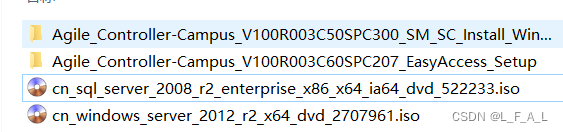
1.2.2前提准备
VMware Workstation安装
如果您熟悉VMware Workstation和虚拟机的安装可以跳过。
下载 VMware Workstation Pro | CN官网下载并安装即可较简单过程略。(一定要去官网)
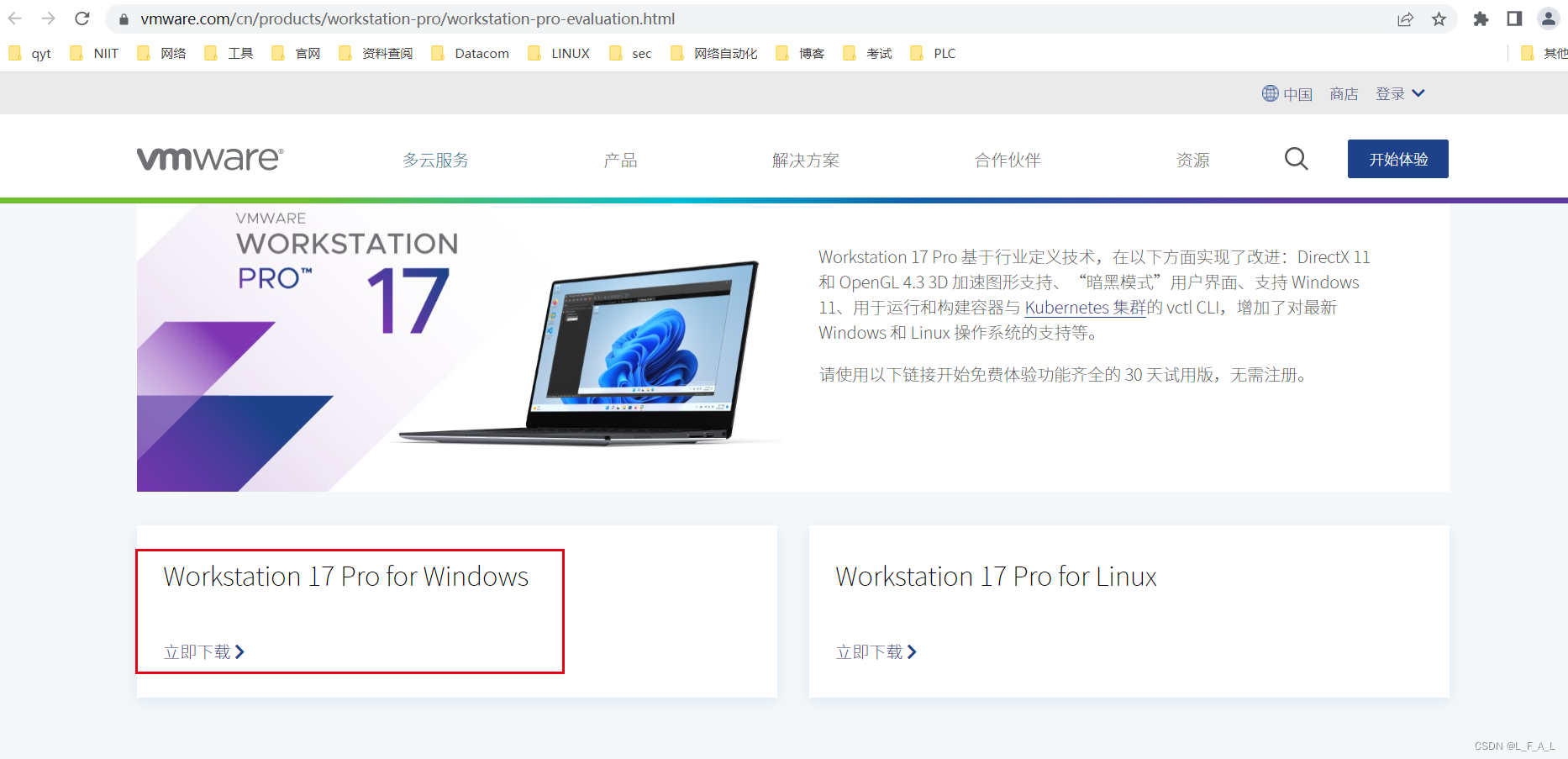
Windows Server 2012安装
1.VMware Workstation→文件→新建虚拟机
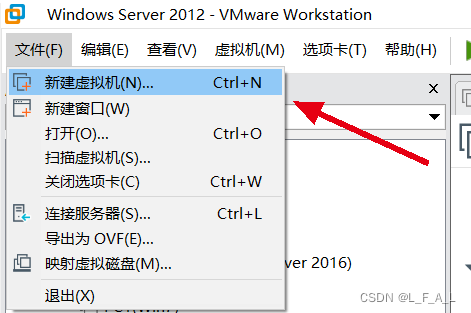
2.自定义(高级)→下一步
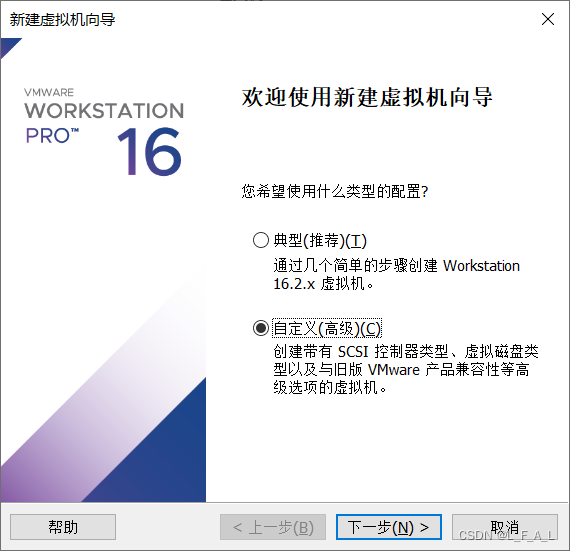
3.都保持默认→下一步
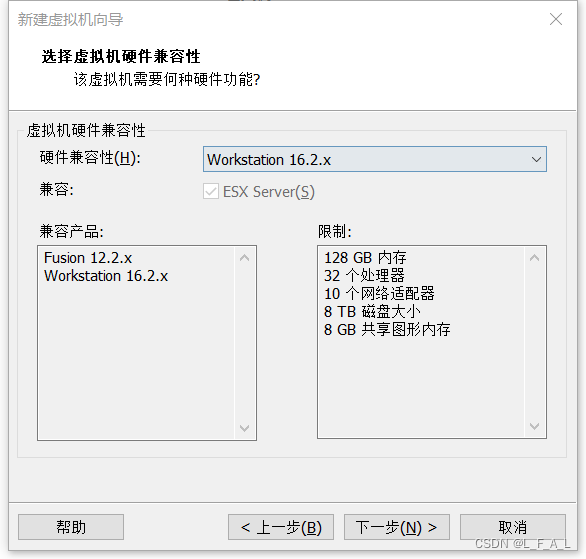
4.稍后安装操作系统→下一步
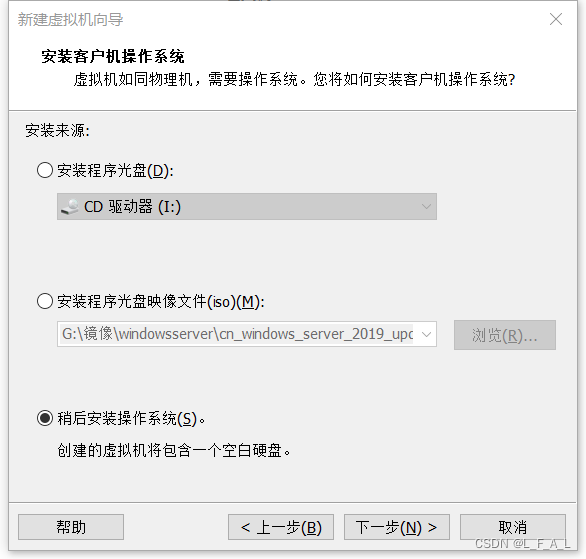
5.客户机操作系统:Microsoft Windows(W)→版本:Windows Server 2012→下一步
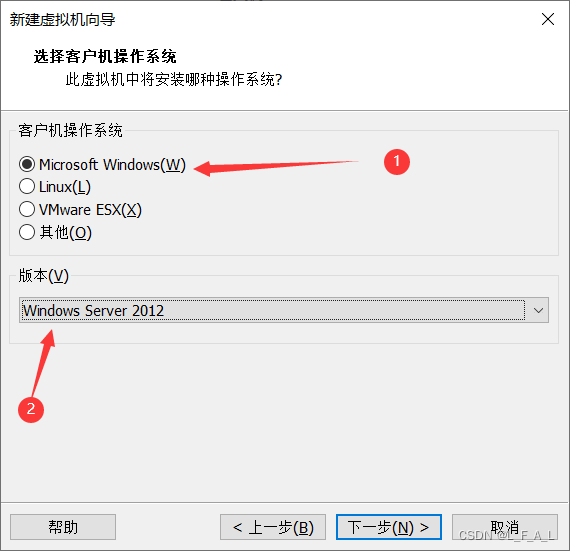
6.自定义虚拟机名称和位置路径→下一步
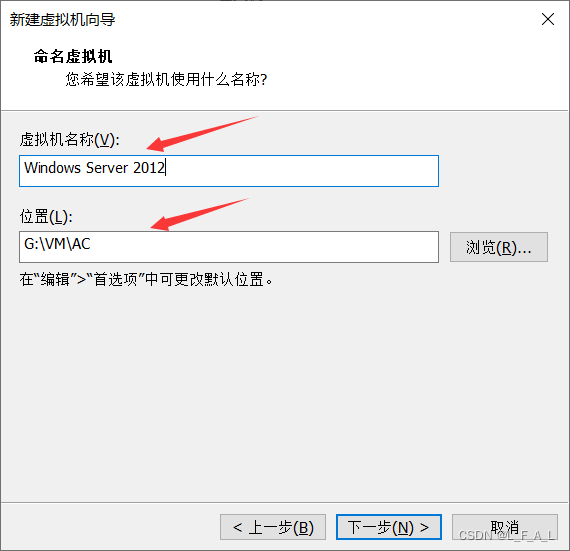
7.保持默认→下一步
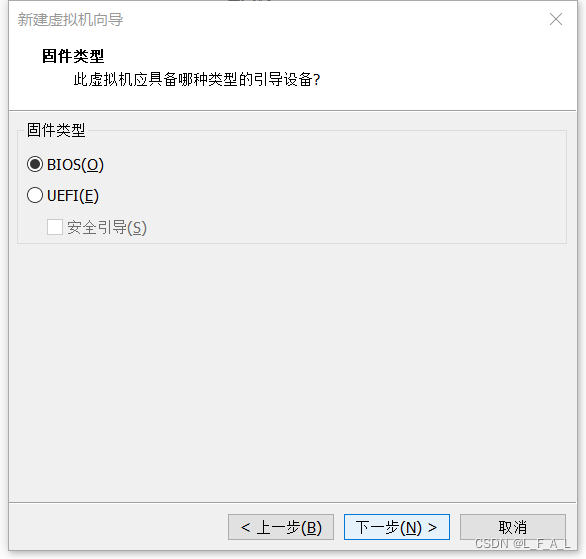
8.按需要选择处理器数量和内核数量→下一步
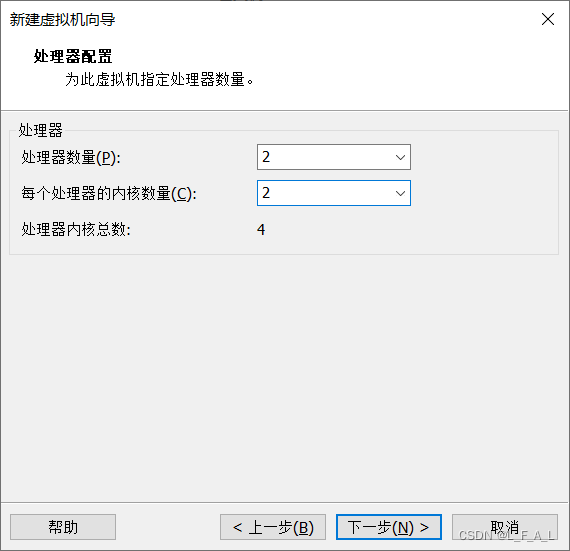
9.选择内存我给的较大可以给低一点→下一步
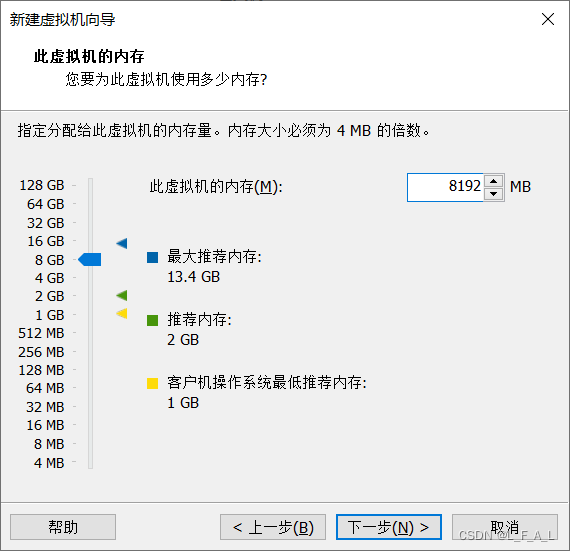
10.网络类型保持默认→下一步(后期根据实验需要改变网络类型)
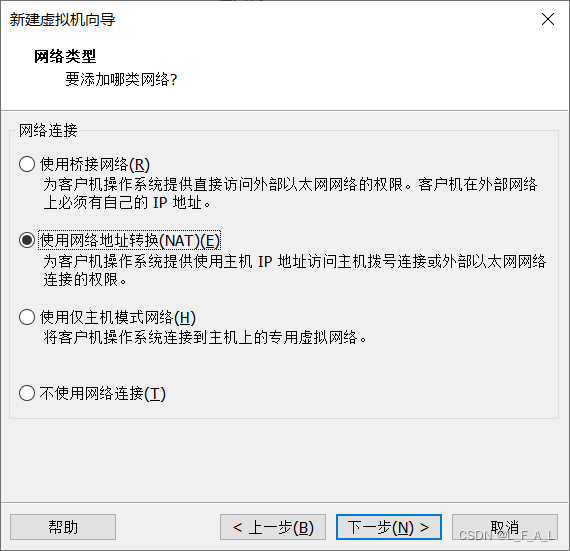
11.一下几步均保持默认后点击下一步
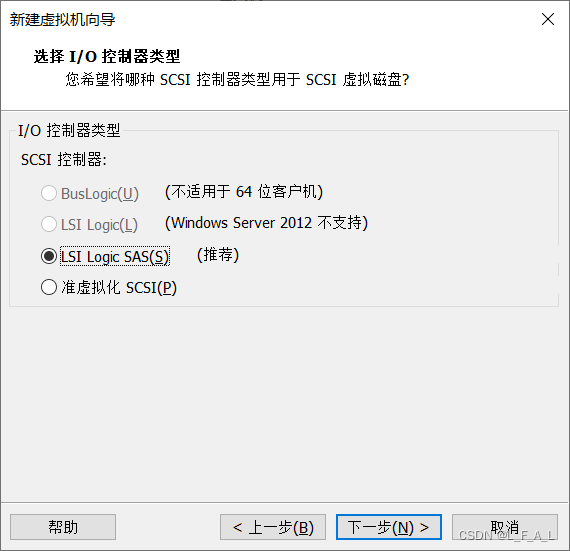
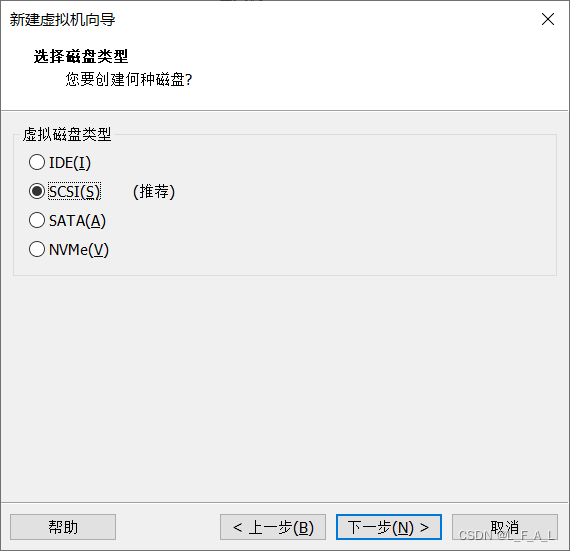
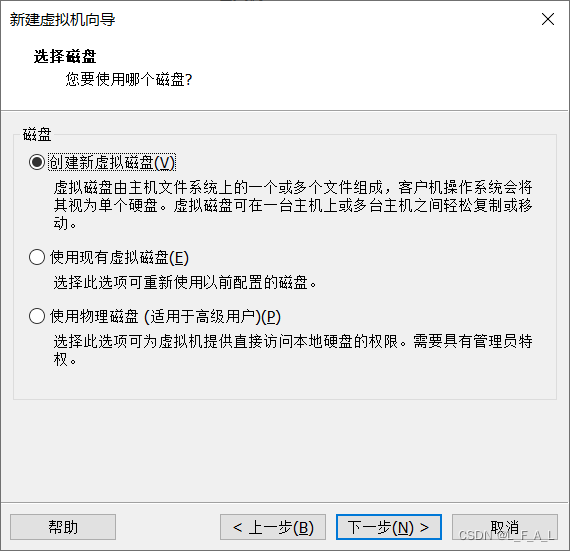
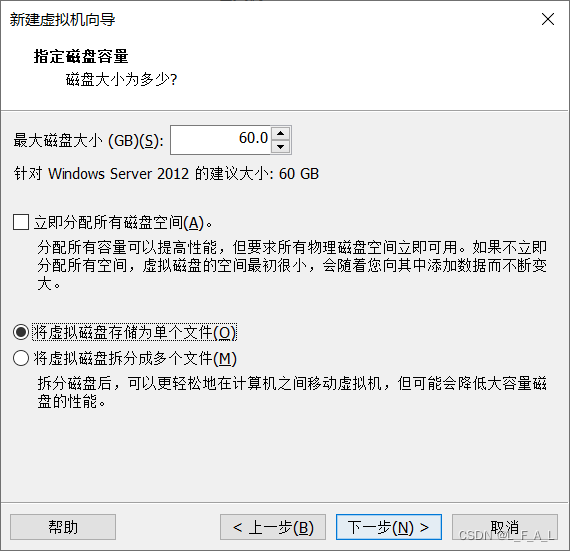
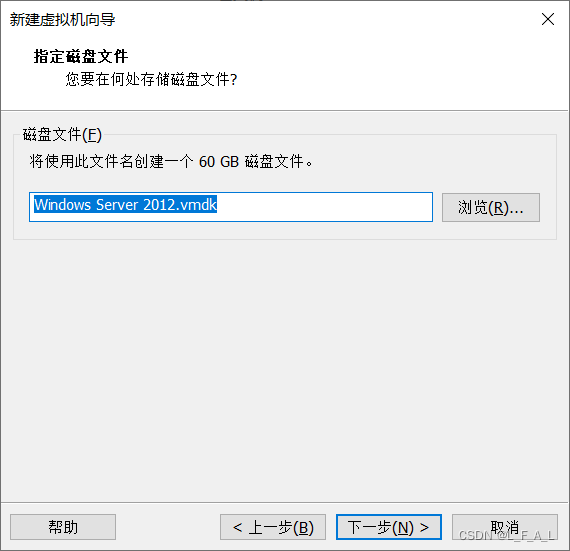
12.选择自定义硬件→新CD/DVD(SATA)→使用ISO映像文件(M)→浏览
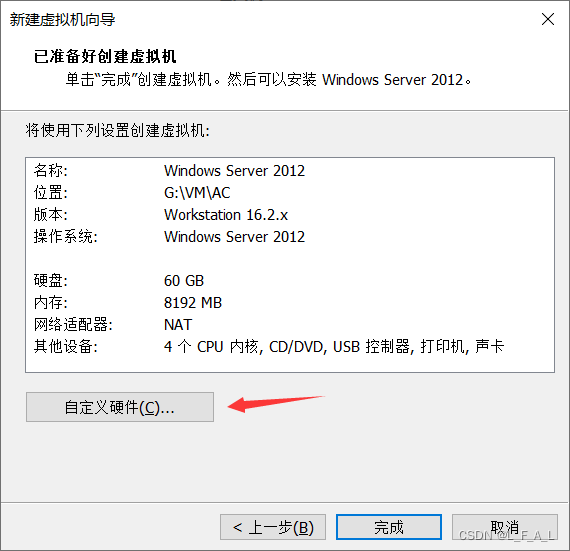

13.选择windows server 2012的镜像后→打开→关闭自定义硬件选项卡→完成虚拟机创建
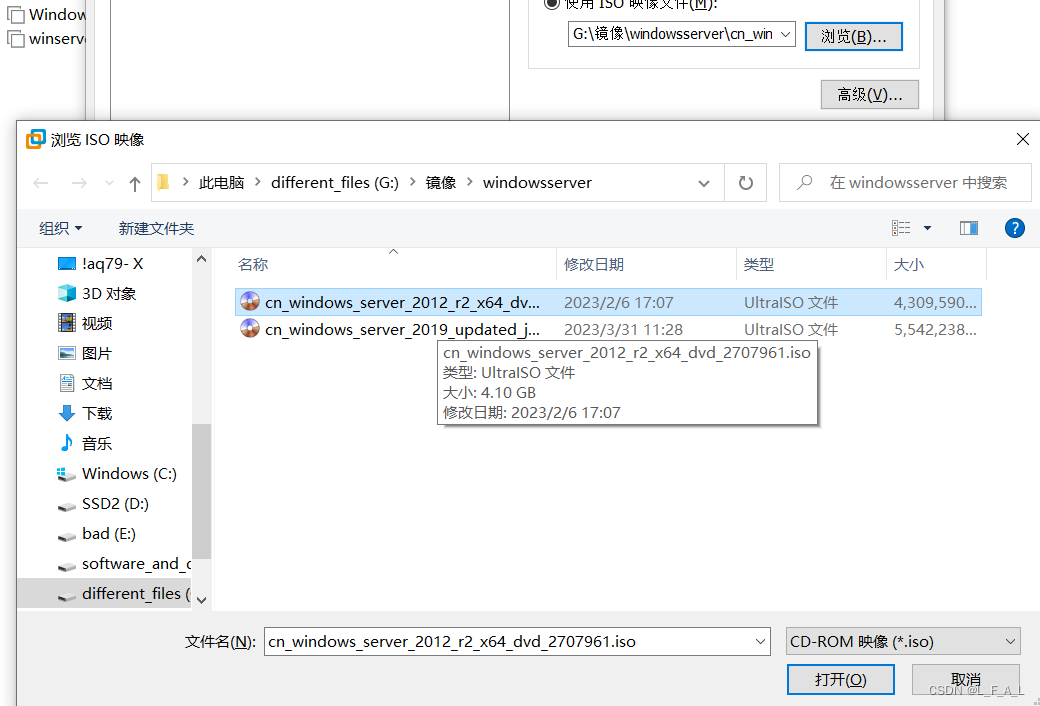
注:如果没有镜像这里有一个可以下载镜像的网站NEXT, ITELLYOU
14.打开刚刚创建的虚拟机
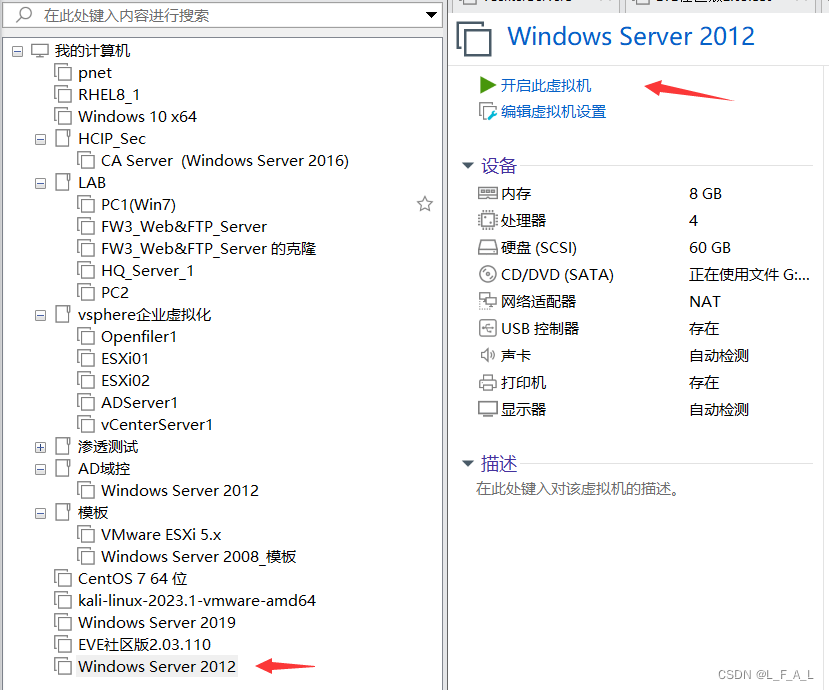
15.安装程序保持默认→下一步→现在安装

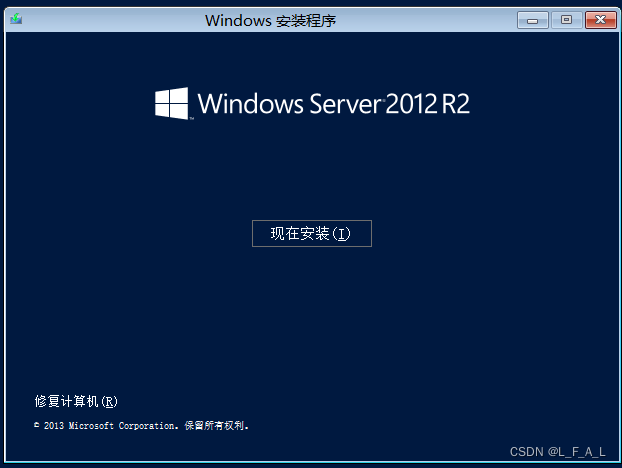
16.产品密钥,可以百度到。
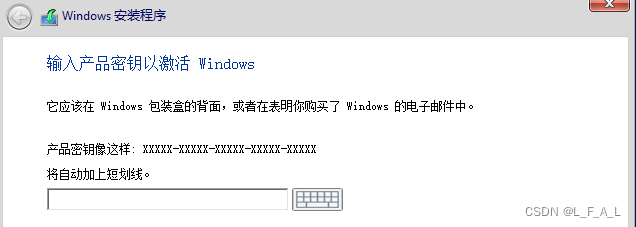
17.选择带GUI的服务器→下一步
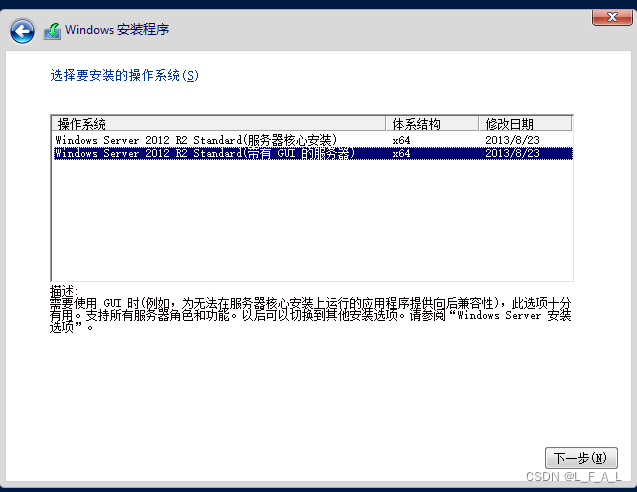
18.勾选接受条款→下一步
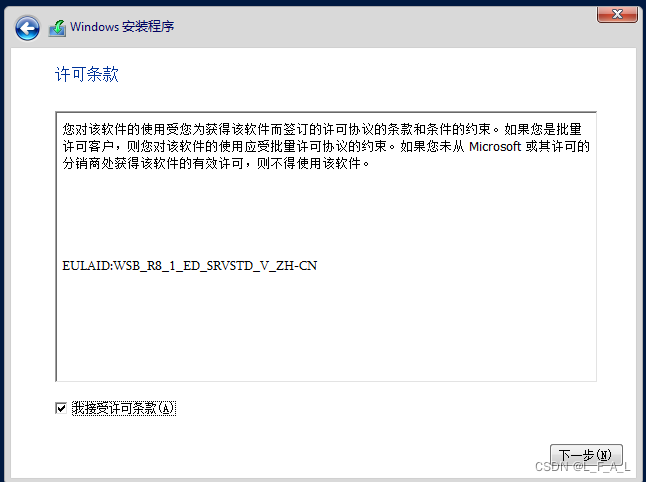
19.点击仅安装windows(高级)
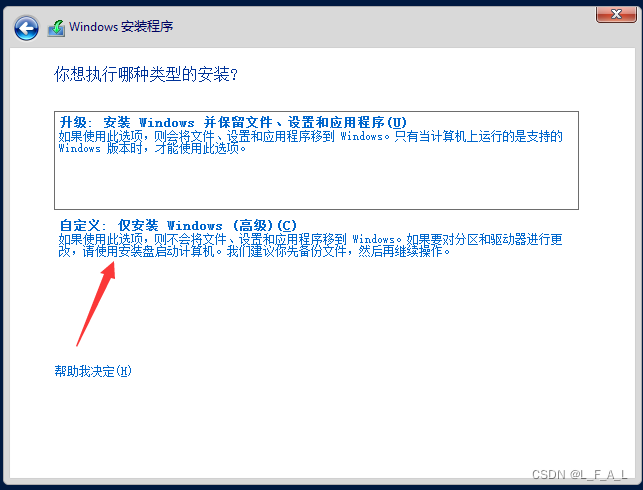
20.磁盘保持默认→下一步→等待安装进程
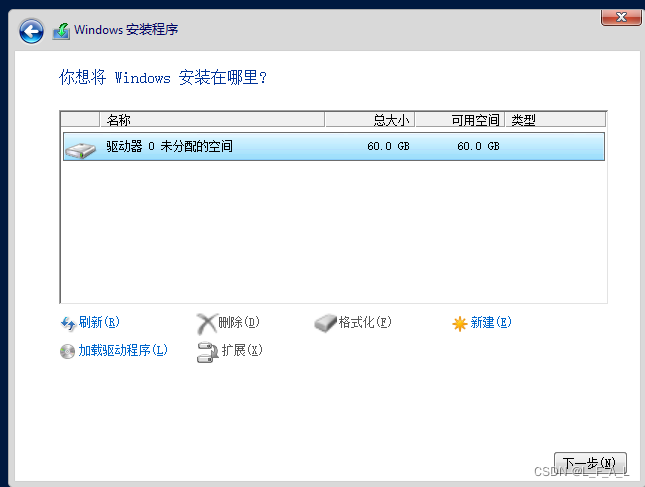
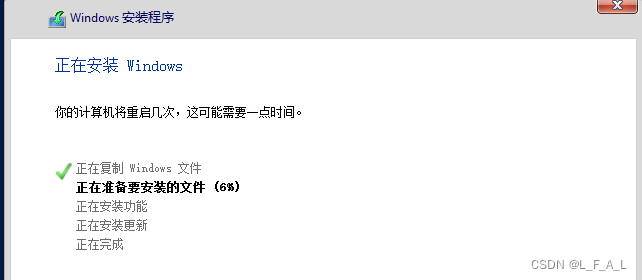
20.安装完成后设置Administrator的密码(便于记忆为佳)
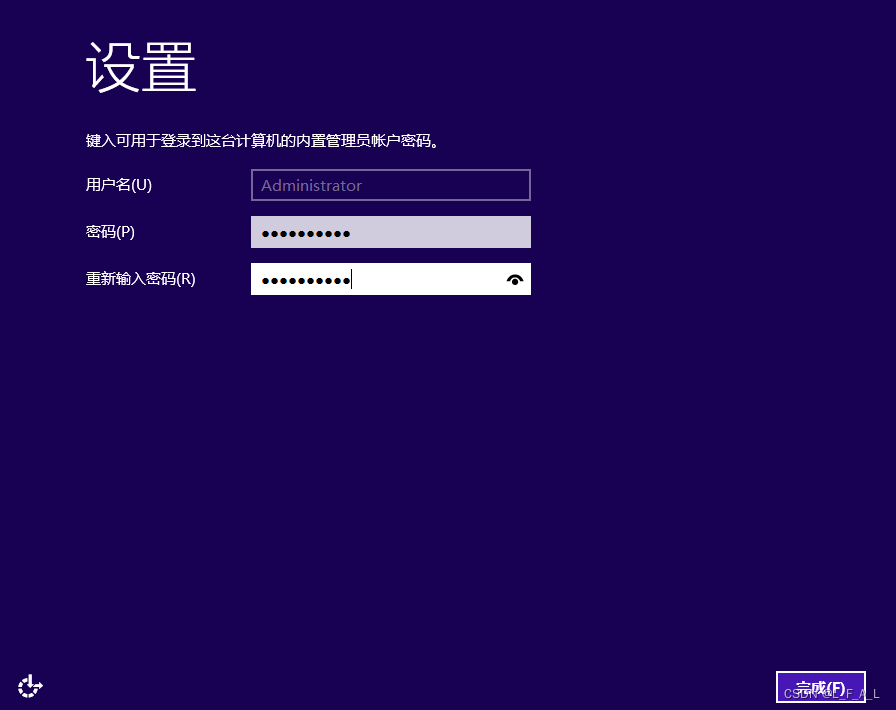
21.提示按Ctrl+Alt+Delete,请不要用自己的键盘(这是虚拟机),点击箭头标注的按钮即可。
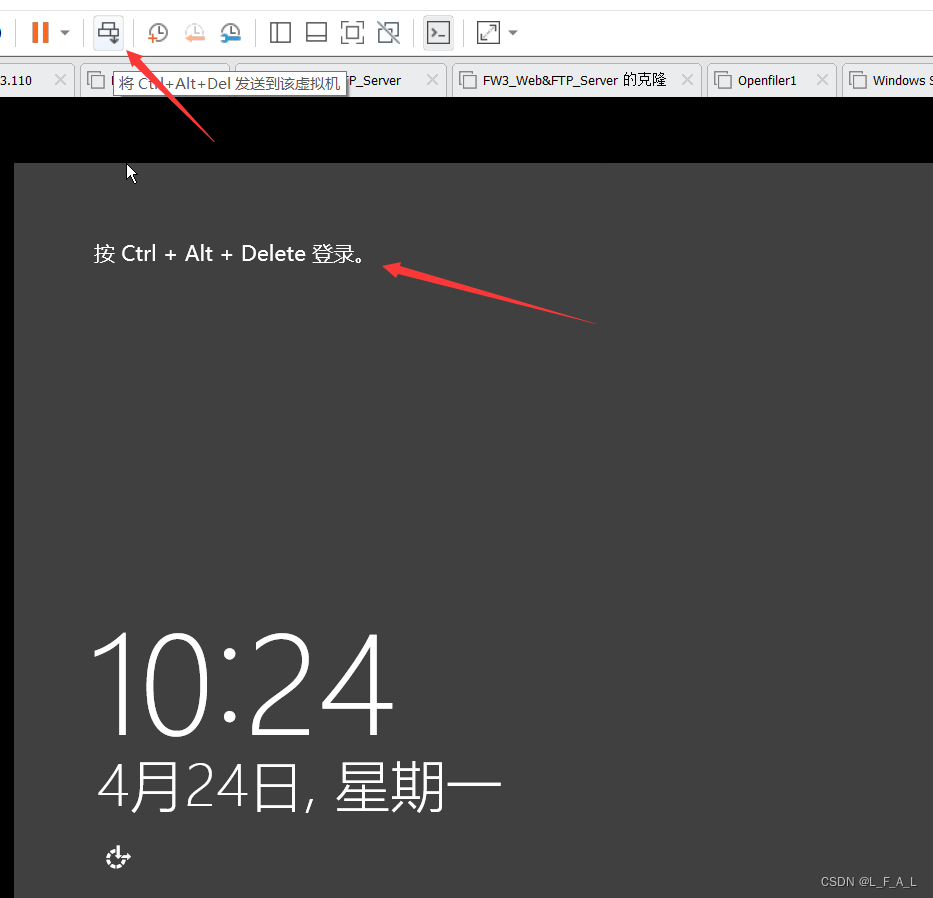
22.输入密码登录Windows Server 2012
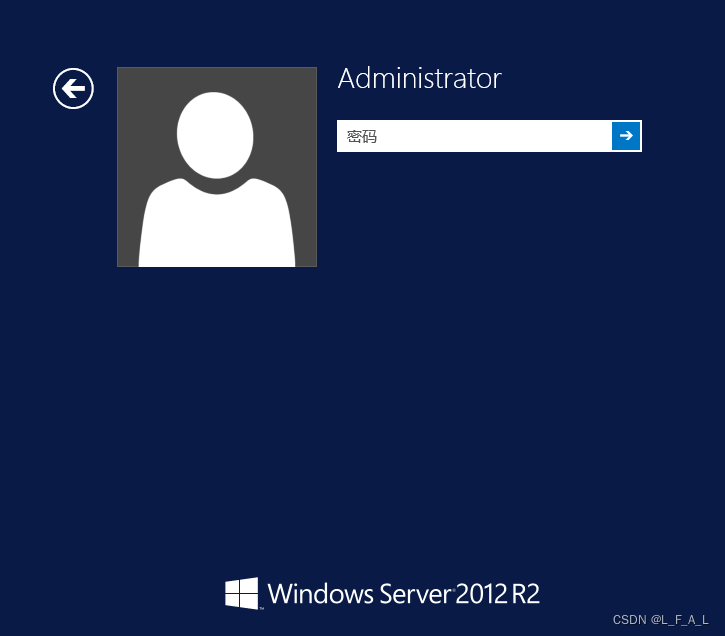
23.在我的电脑→属性→远程设置→允许远程连接到计算机
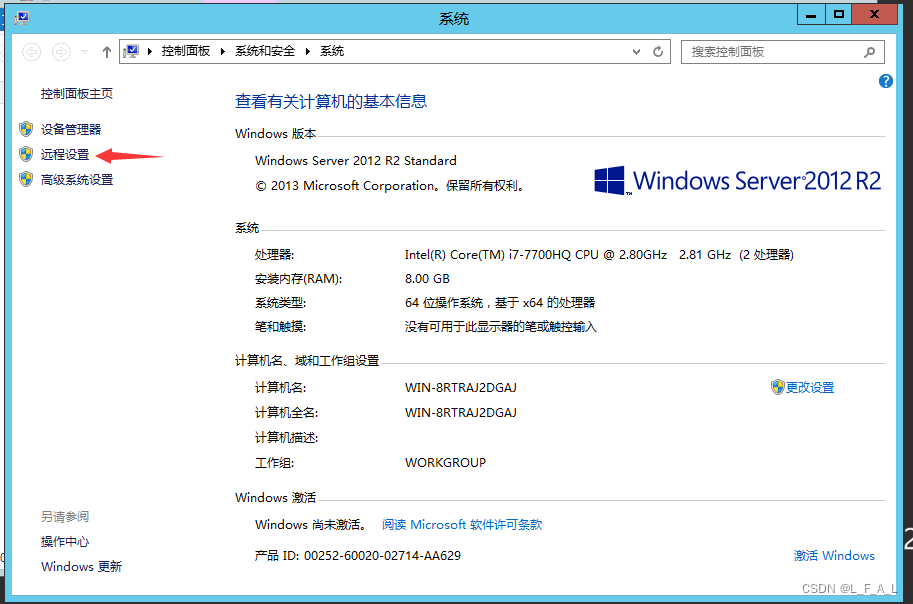
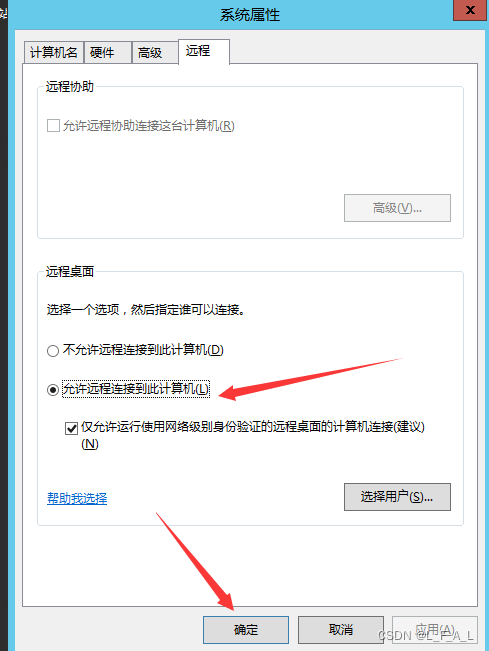
24.查看虚拟机的IP地址→在物理电脑的操作系统中使用RDP远程登录→使用Administrator和密码登录(为后续方便部署,喜欢其他方式可以不用配置远程桌面)
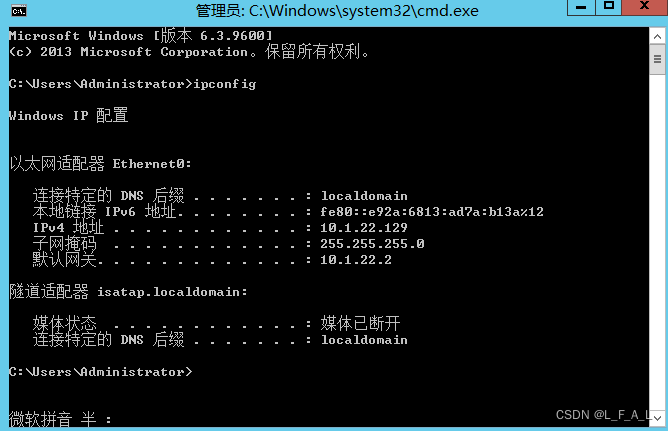
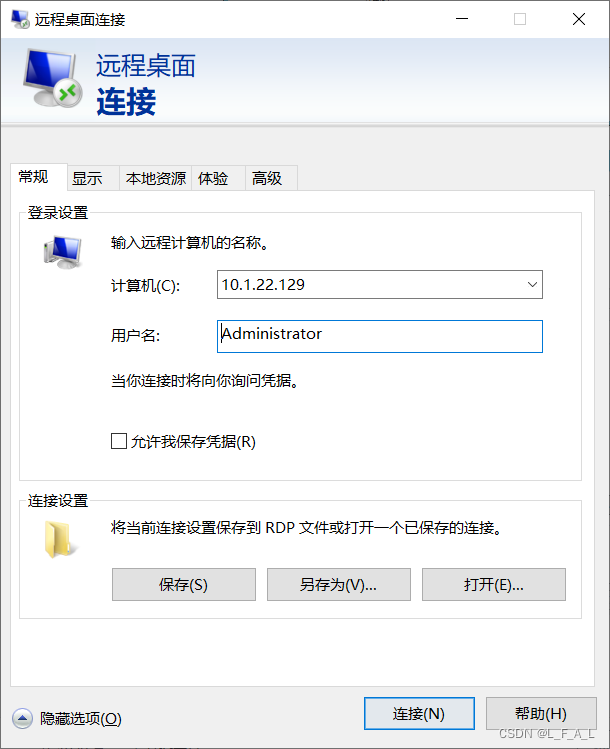
二,安装中
2.1安装.NET Framework 3.5
1.添加角色和功能
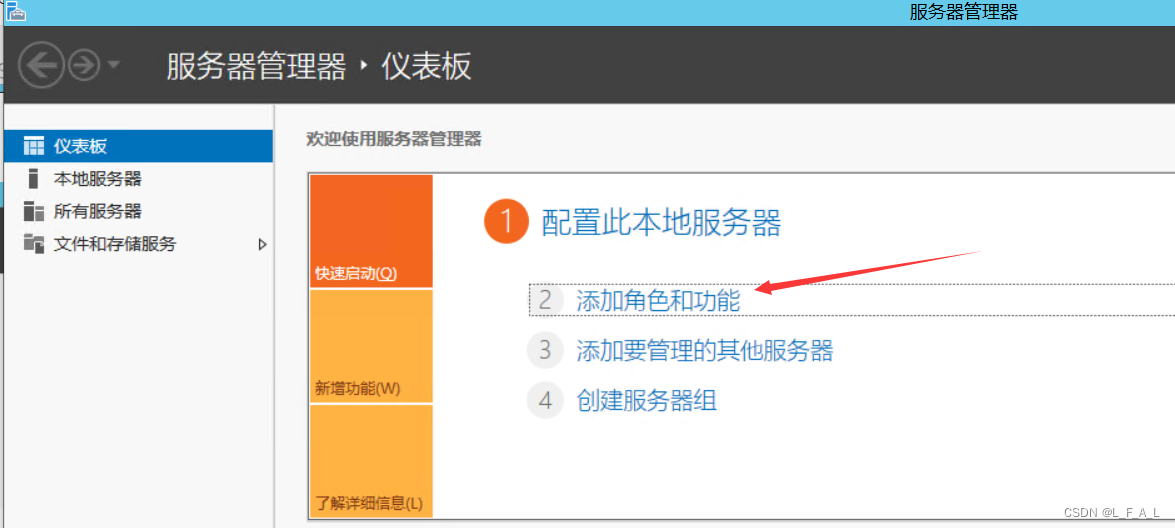
2.保持默认下一步至如图所示→功能→.NET Framework 3.5功能→下一步
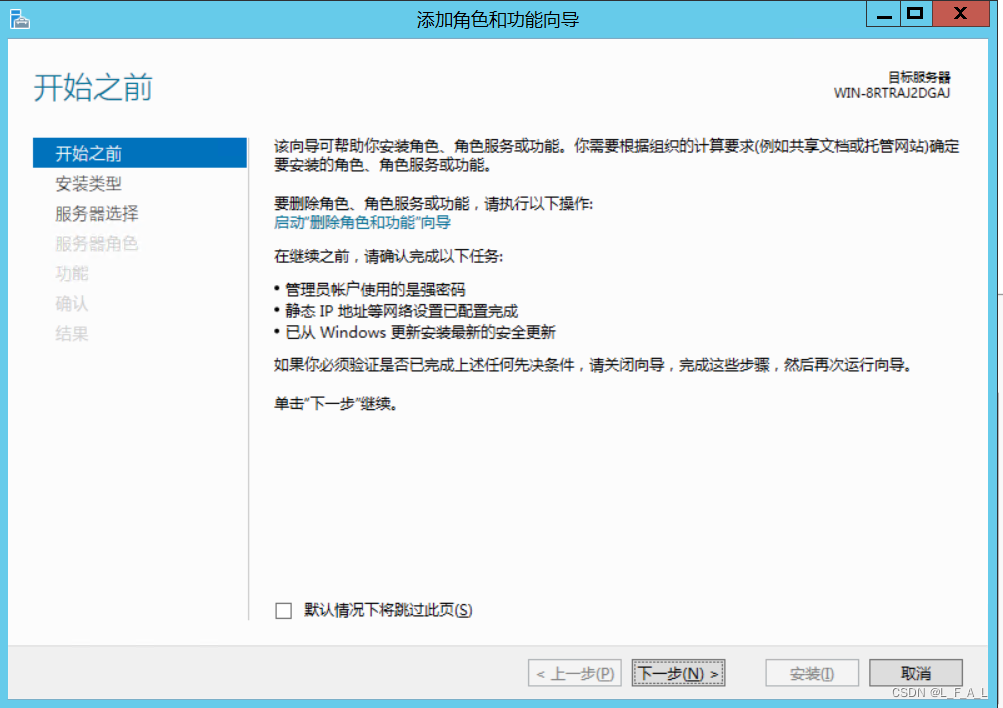
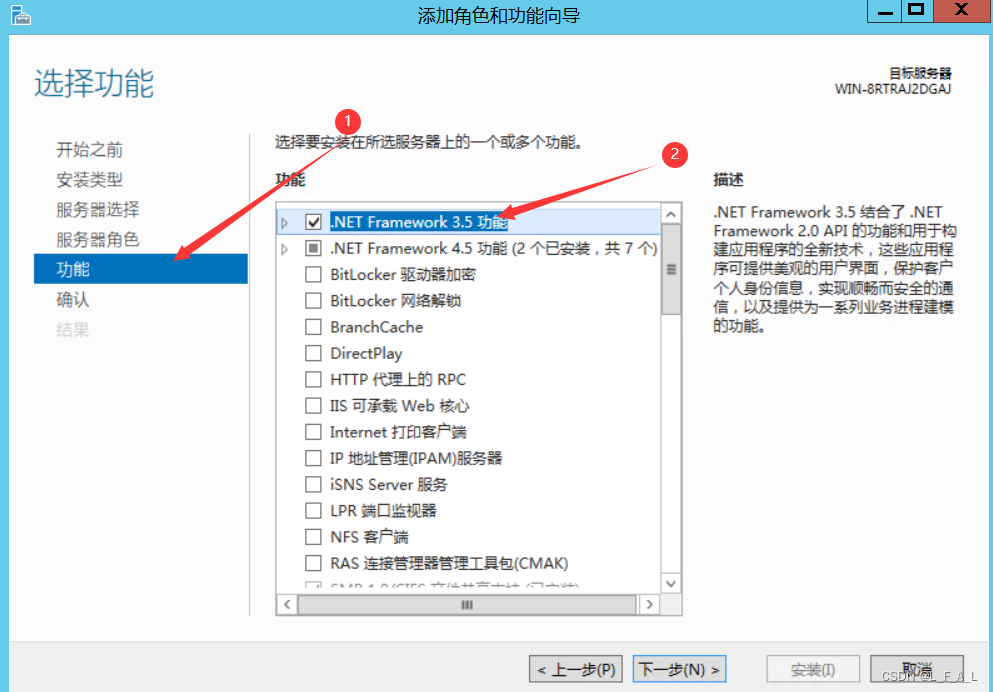
3.指定备用路径→C:sourcessxs
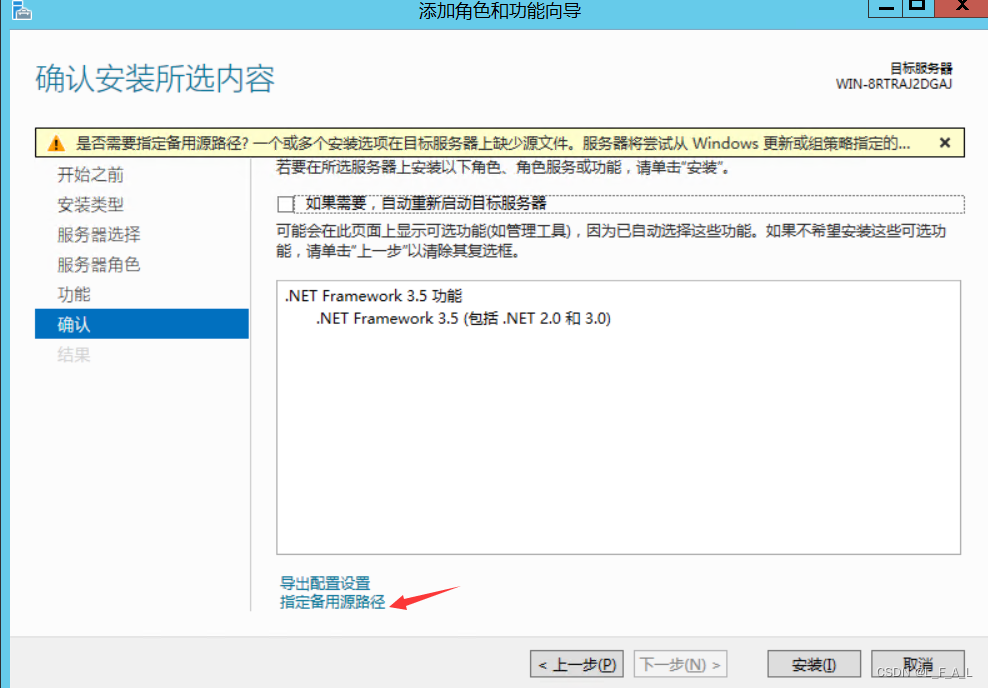
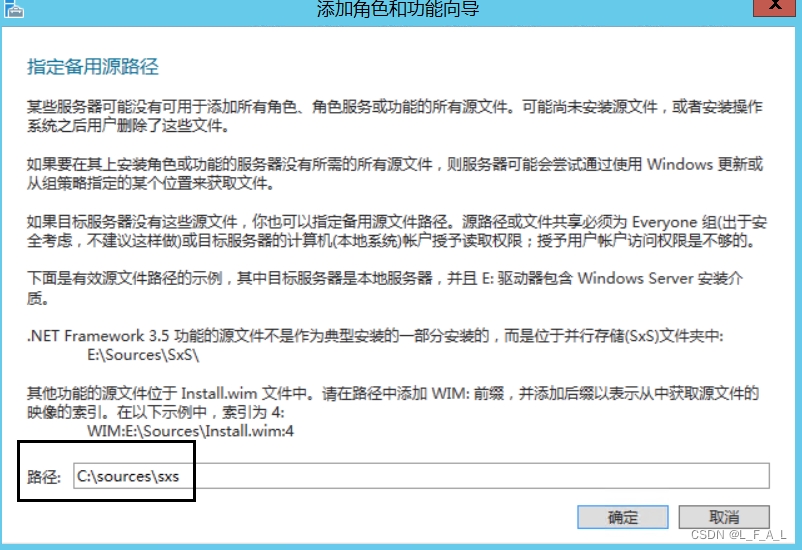
4点击右下角安装→等待安装完成
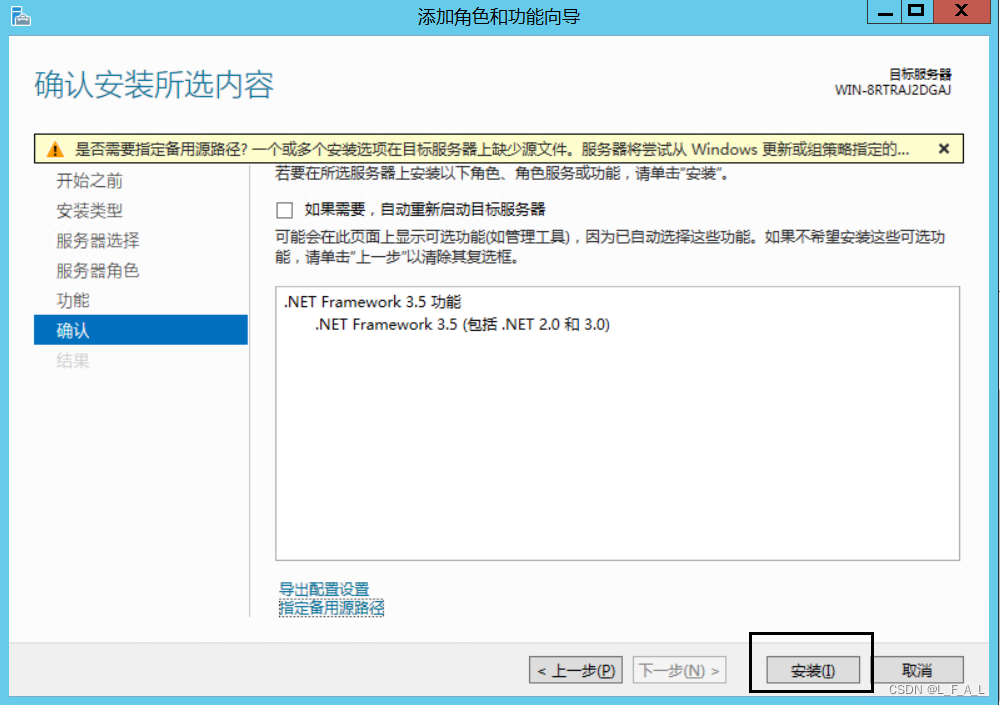
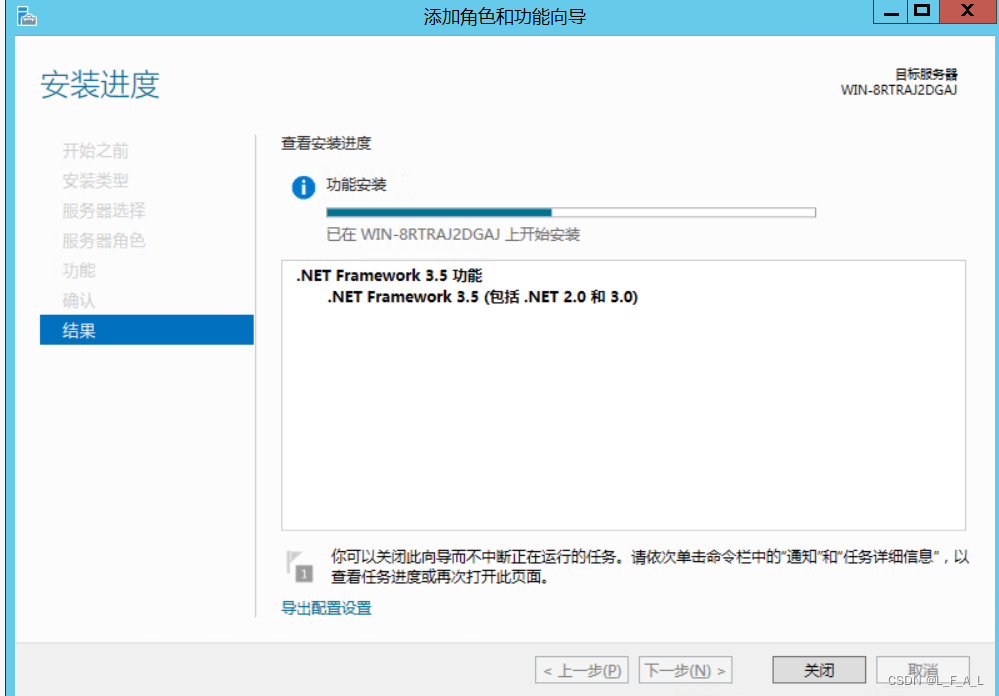
2.2安装SQL Server
1.将SQL Server 2008镜像挂载。我不熟悉数据库和服务器,但直接下一步应该没问题。
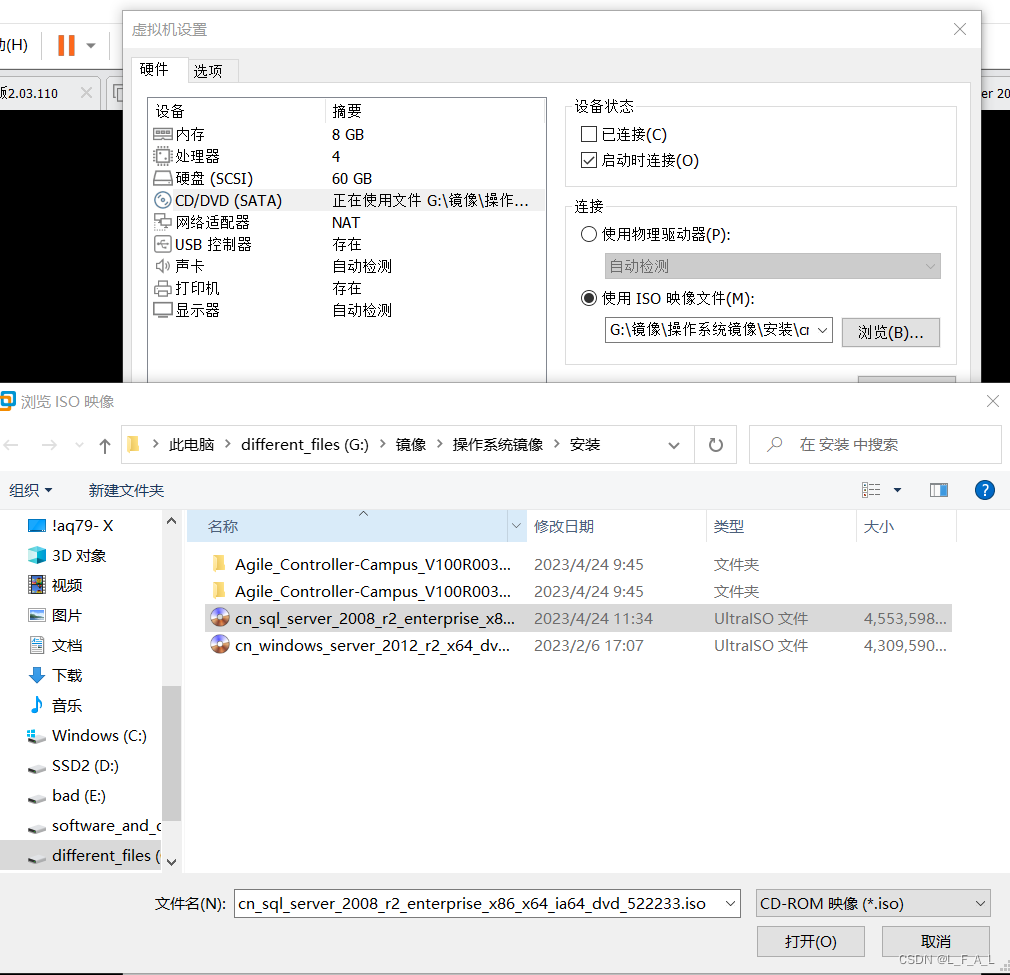
2.在Win Server 2012打开镜像文件→点击全新安装或向现有安装添加功能
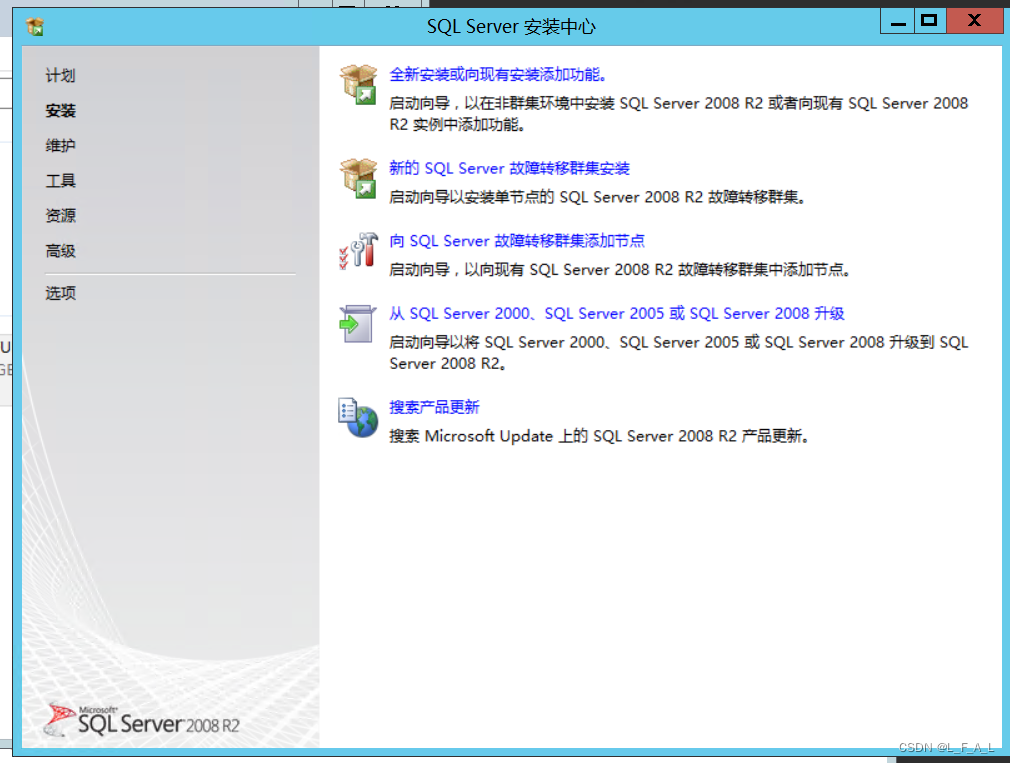
3.选择指定可用版本Evaluation
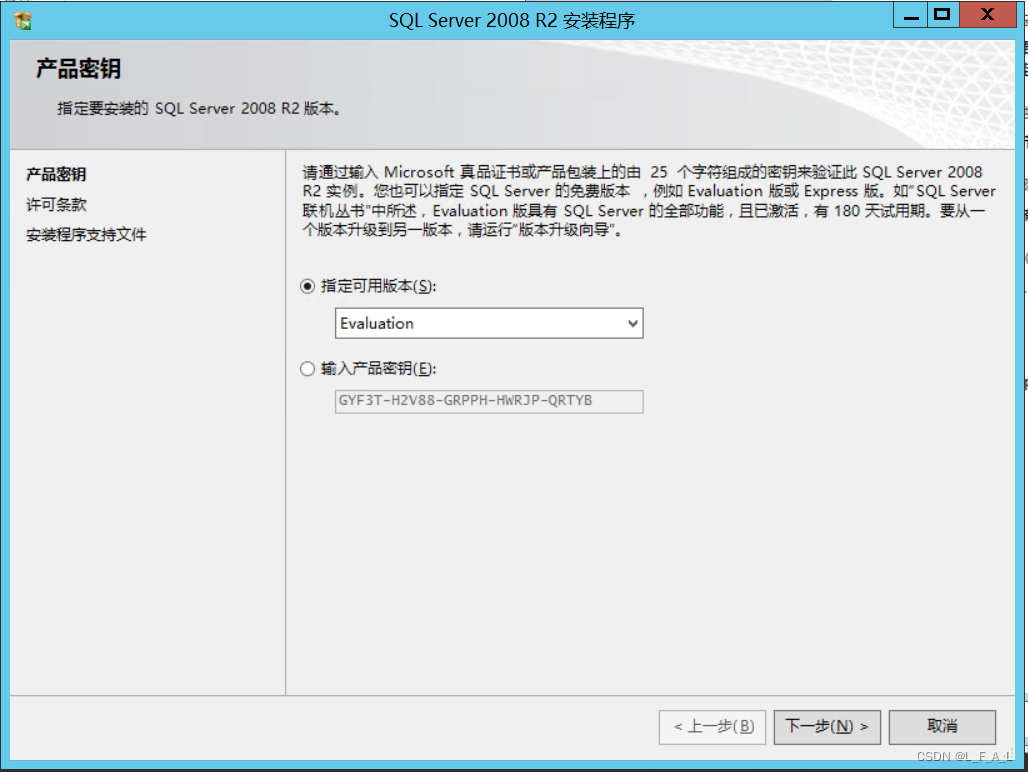
4.勾选许可条款→下一步

5.保持默认→下一步
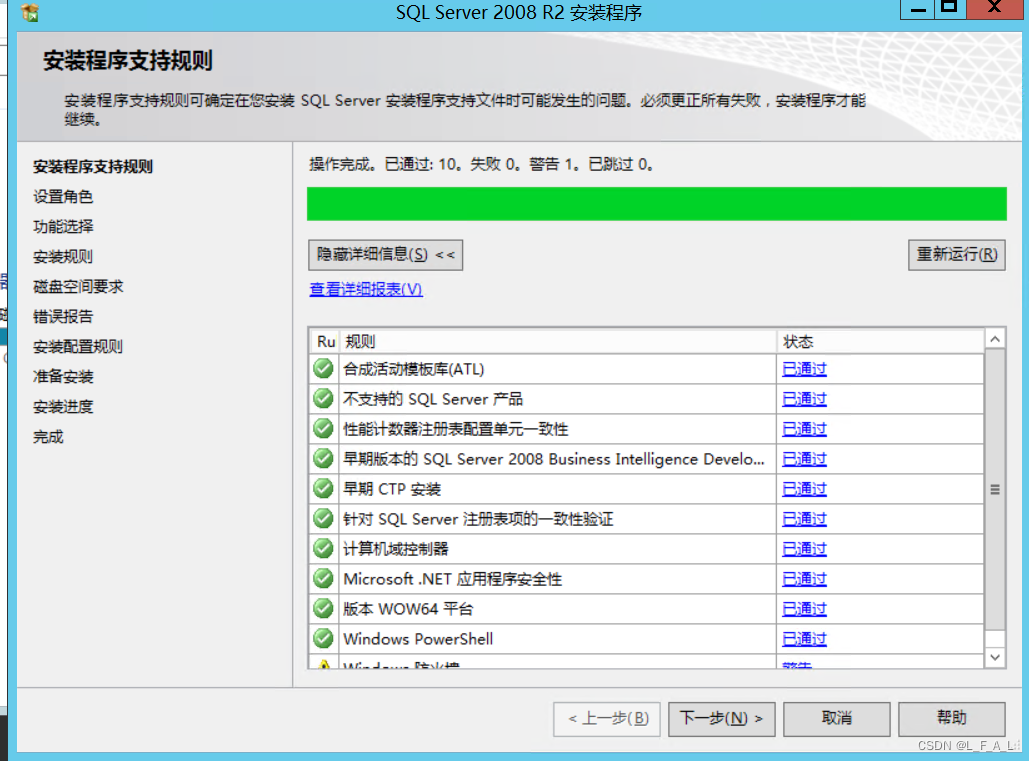
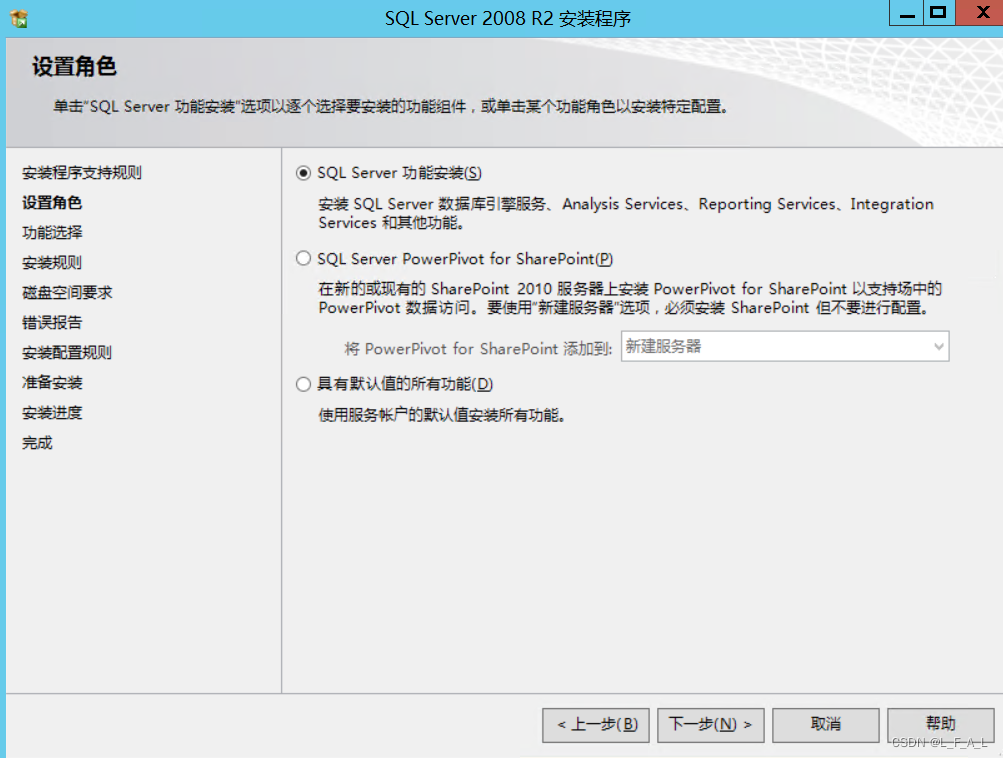
6.勾选数据库引擎服务,客户端工具连接,管理工具→下一步
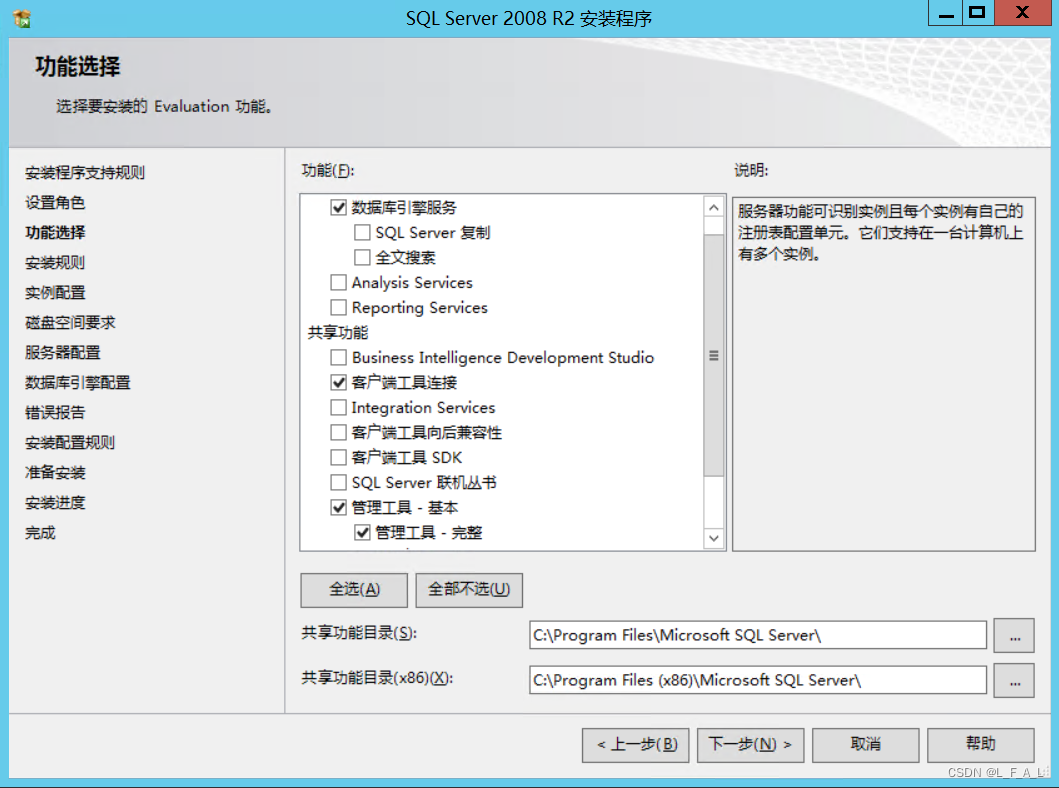
7.保持默认→下一步
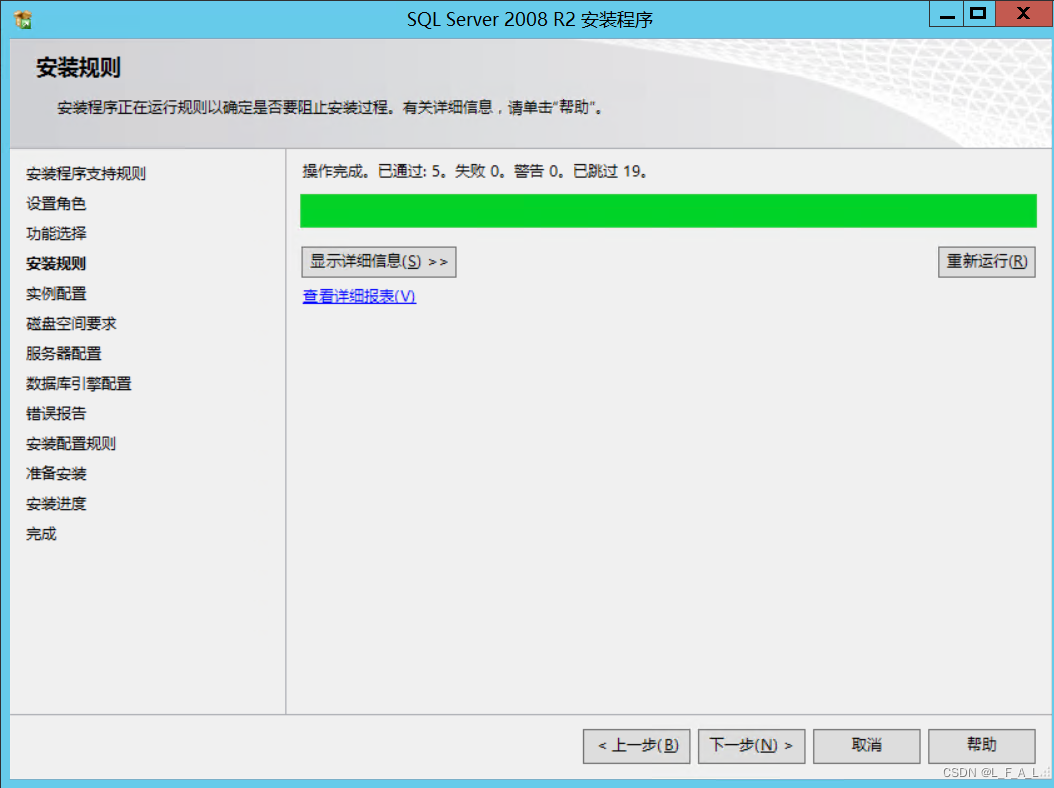
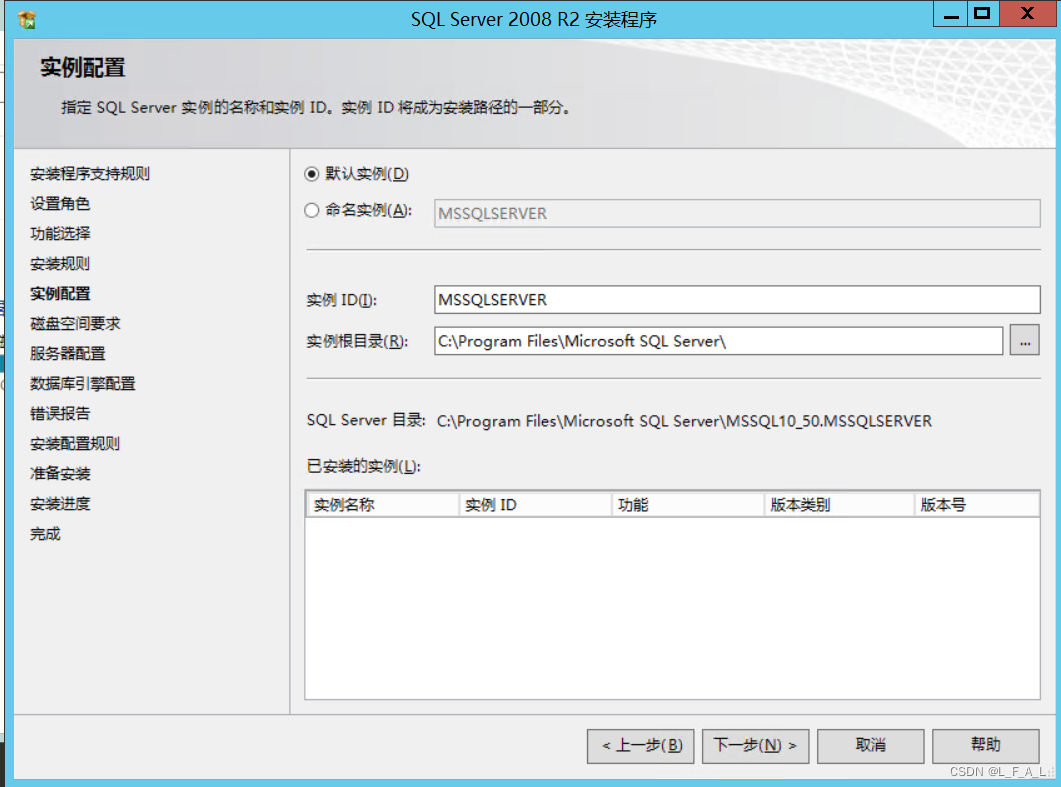
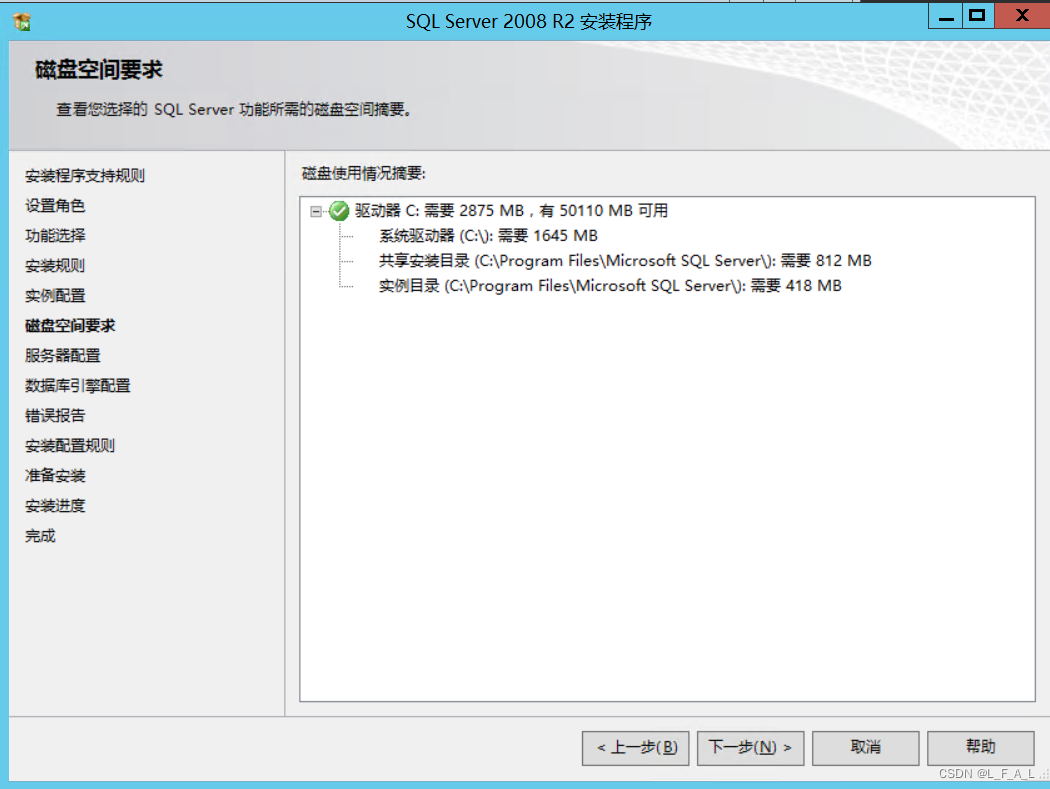
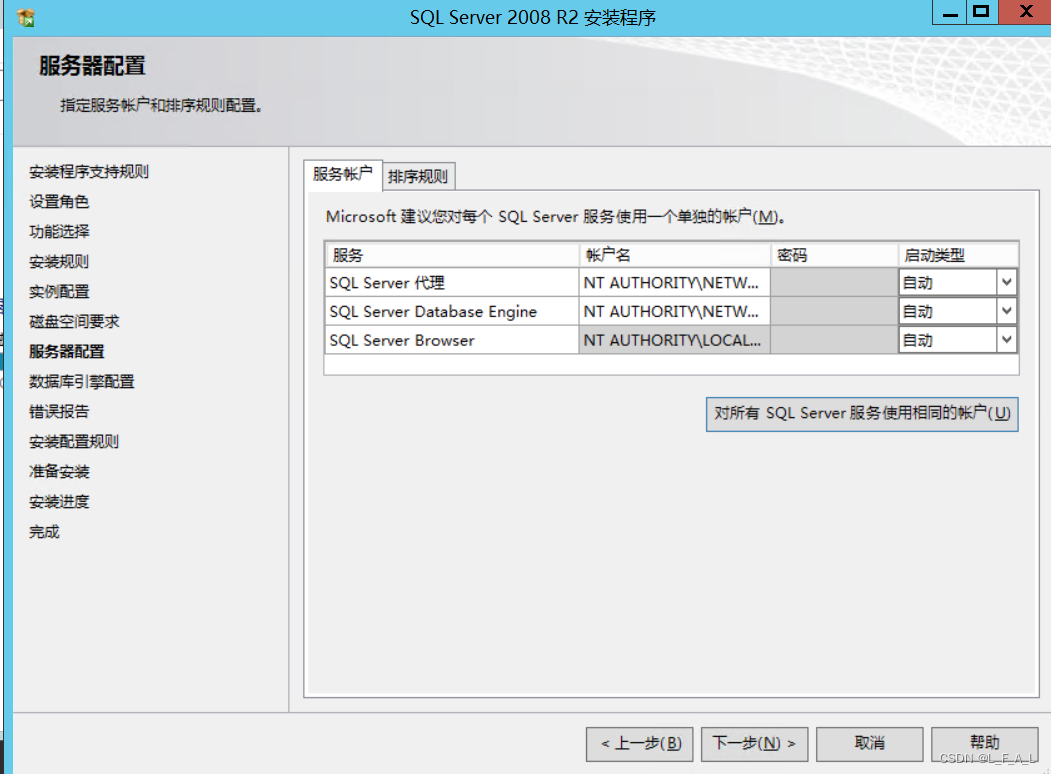
8.混合模式→设置密码(害怕混淆可以设置和Win Server相同密码)
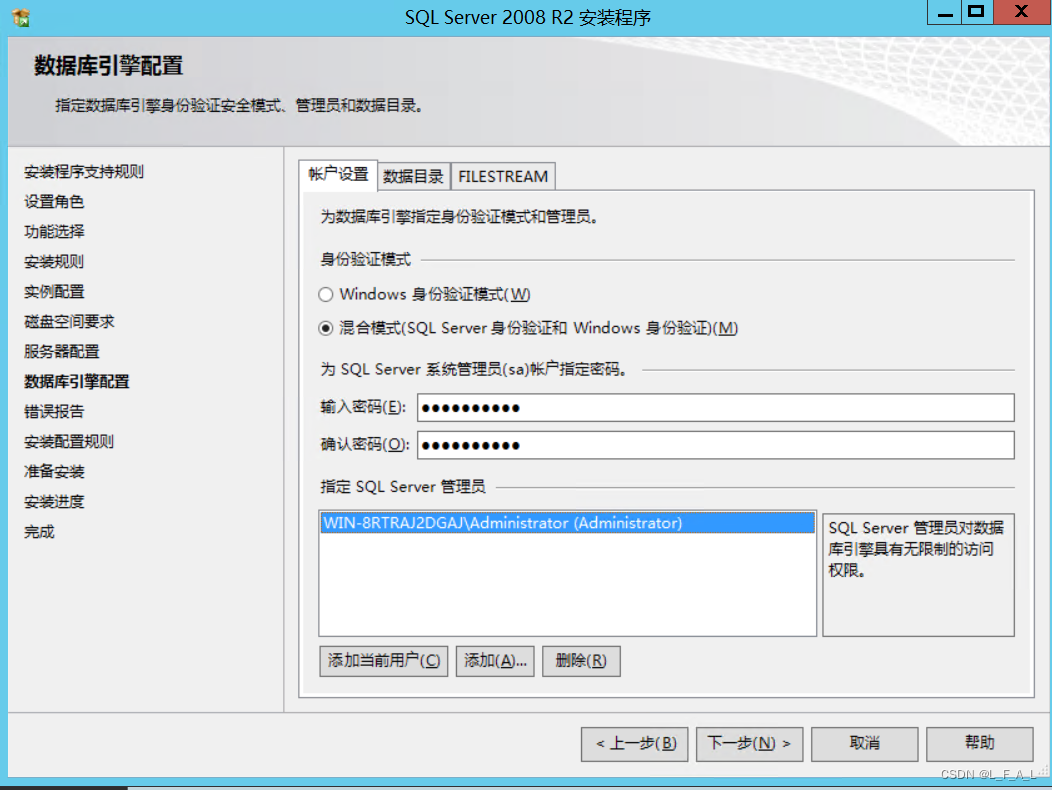
9.保持默认→下一步

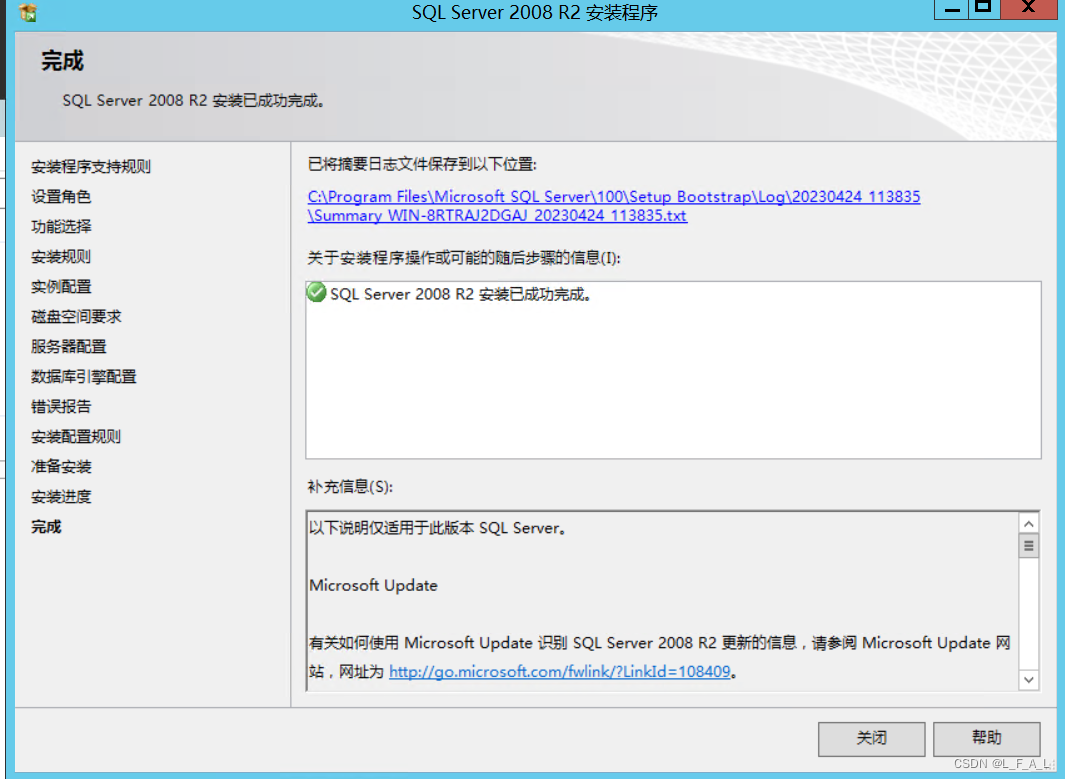
10.SQL Server的网络配置,如果找不到配置管理器可以通过搜索找到
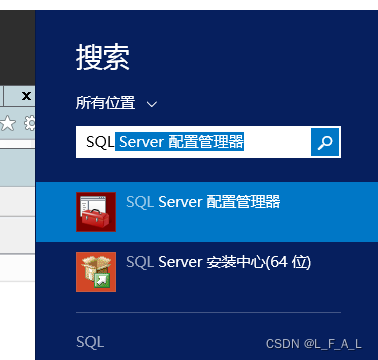
11.确认SQL Server服务启动模式为自动
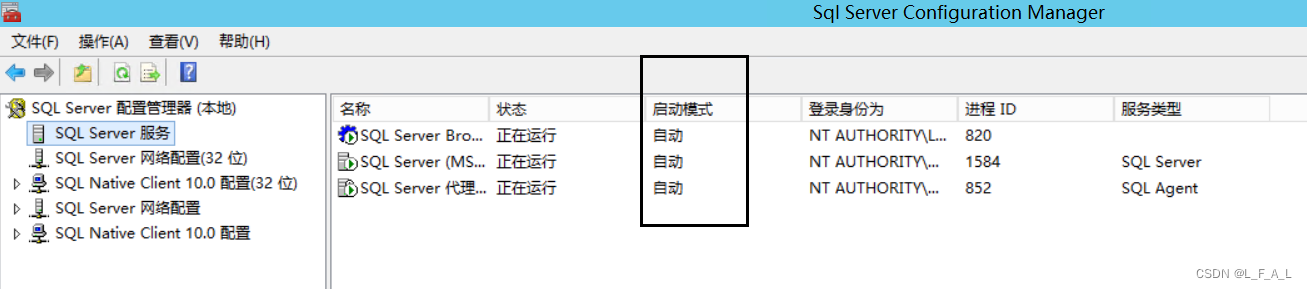
12.确认TCP/IP为启用
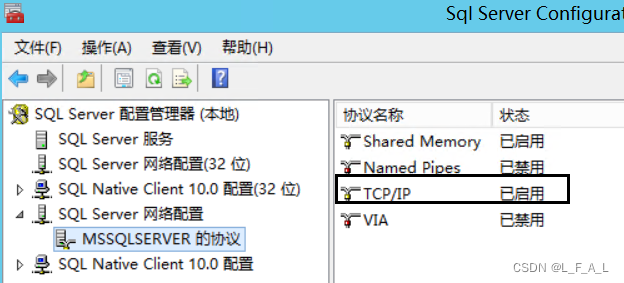
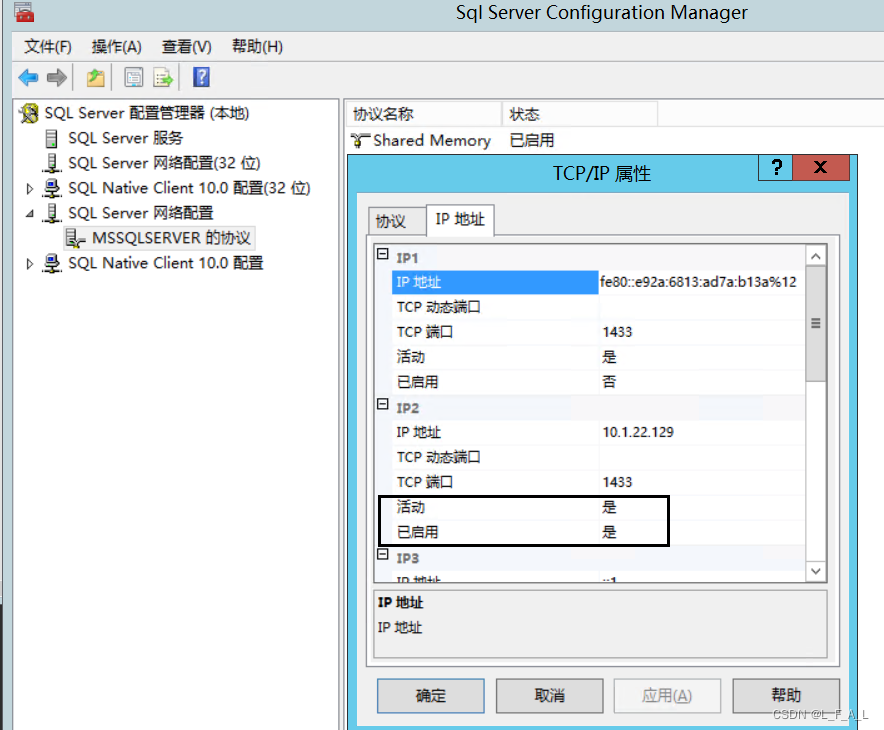
2.3安装Agile Controller-Campus
1.打开setup安装程序,请务必确认涉及相关路径都是英文。
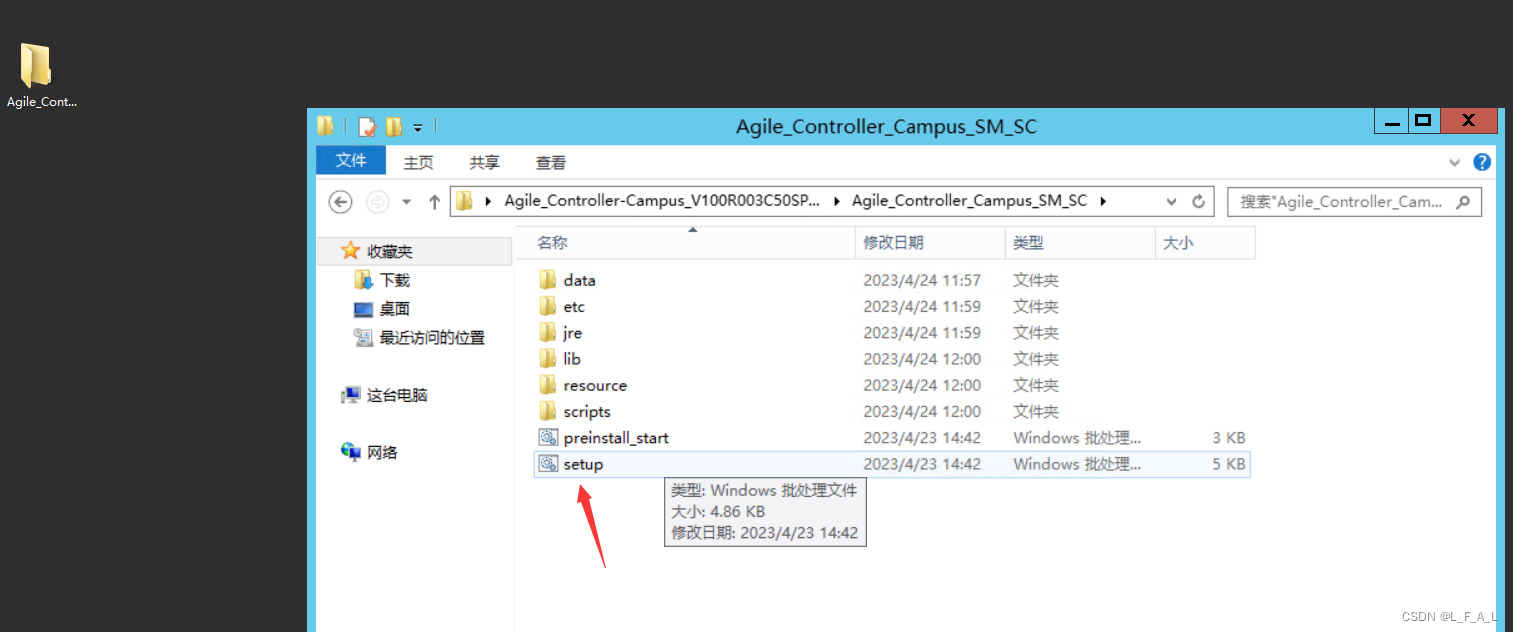
2.选择语言
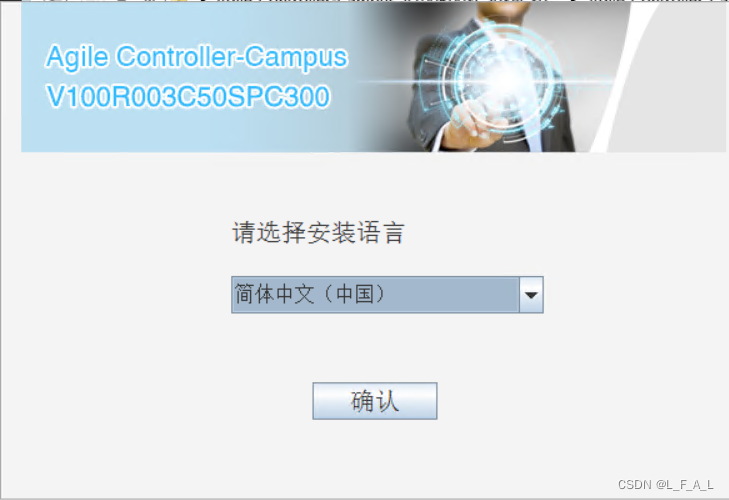
3.接受许可协议→下一步
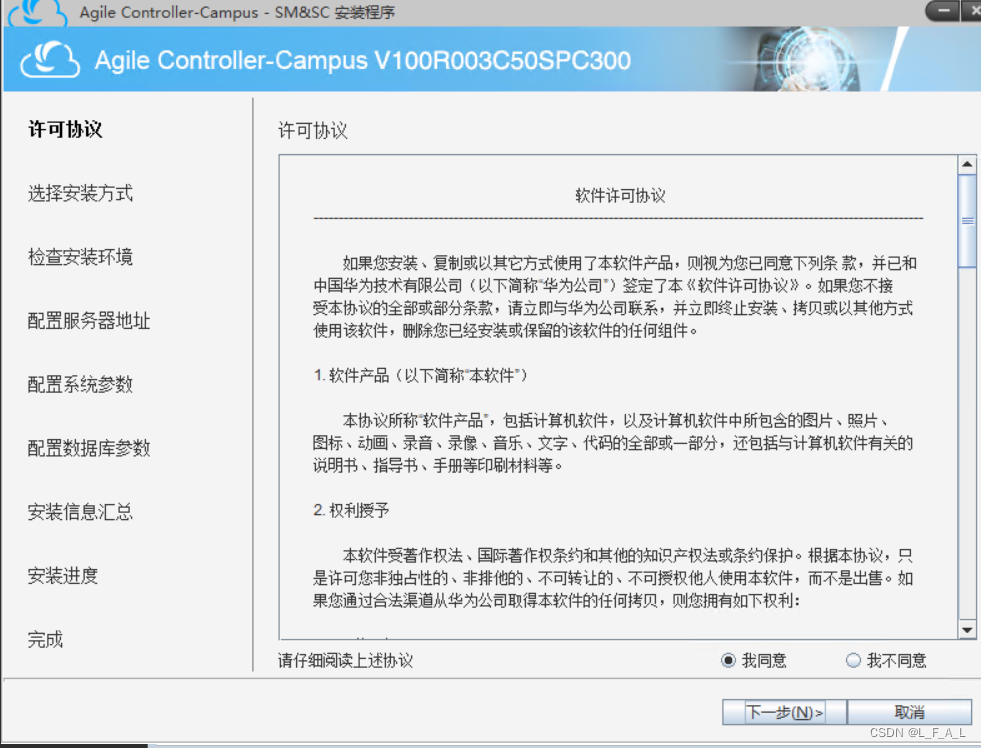
4.勾选SM和SC→下一步
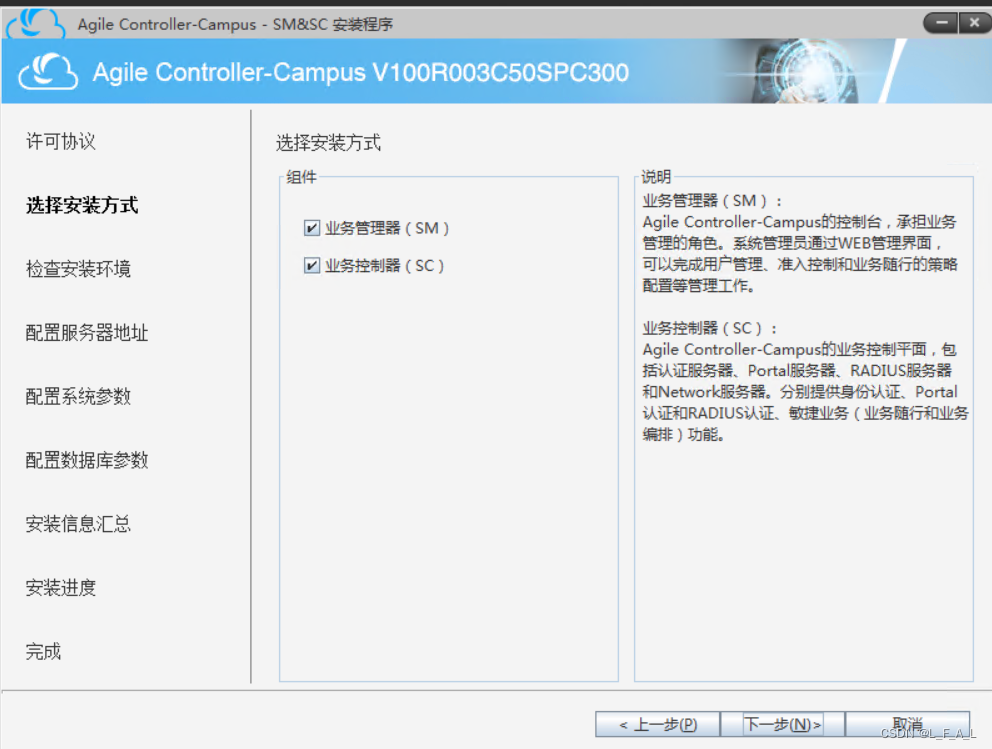
5.检查安装环节通过→下一步
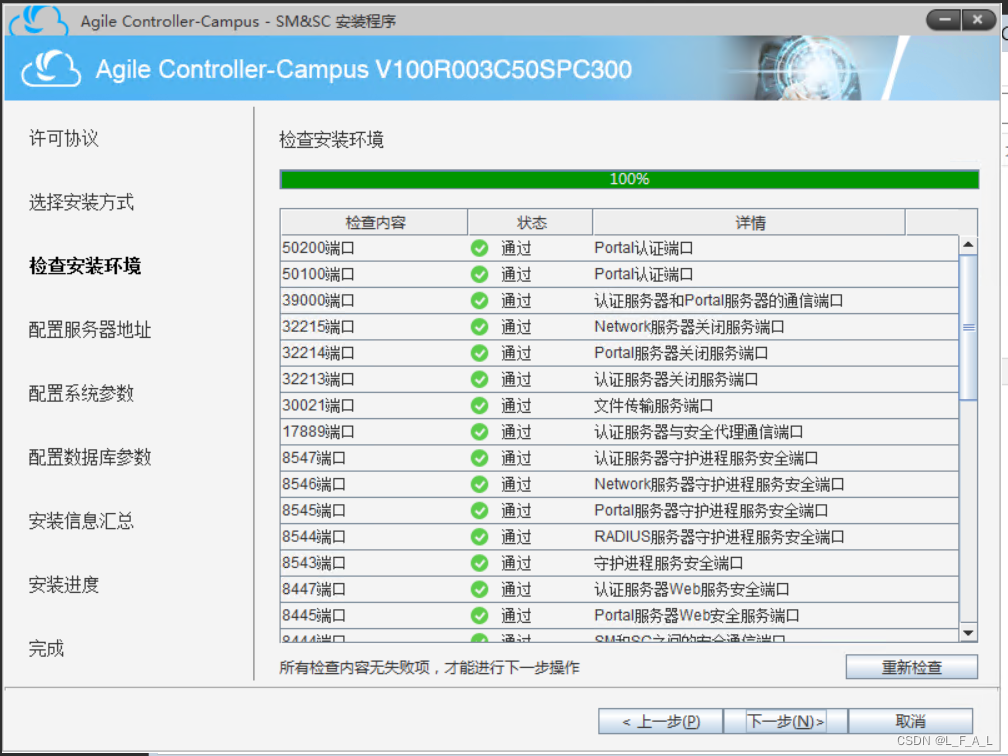
6.因为我的实验需要,我提前将地址改为了192.168.1.100/24,如果您需要更改地址请提前更改,如果不需要则保持默认。
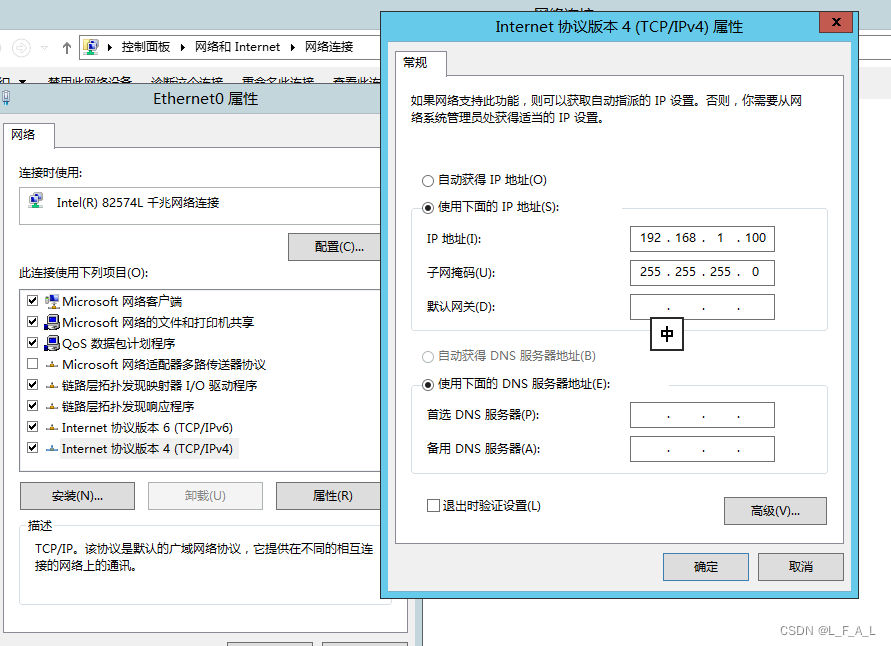
7.选择管理IP地址,业务IP地址,建议不要启用80端口

9.选择安装路径→下一步
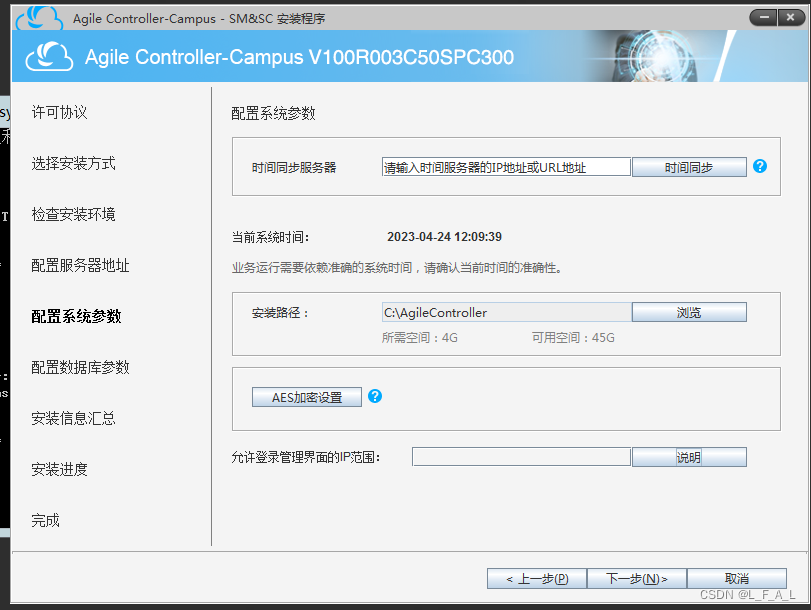
10.数据库配置:保持默认,勾选新建账号,输入密码并测试连接。如果数据库测试失败,可以将数据库重启尝试。
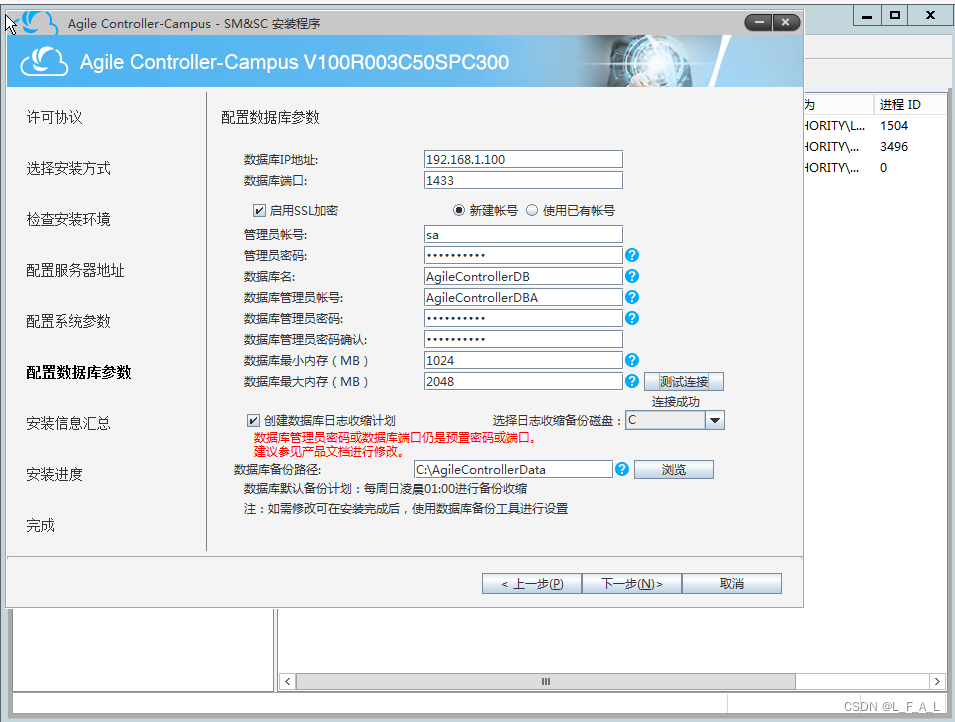
11.信息统计确认正确→下一步
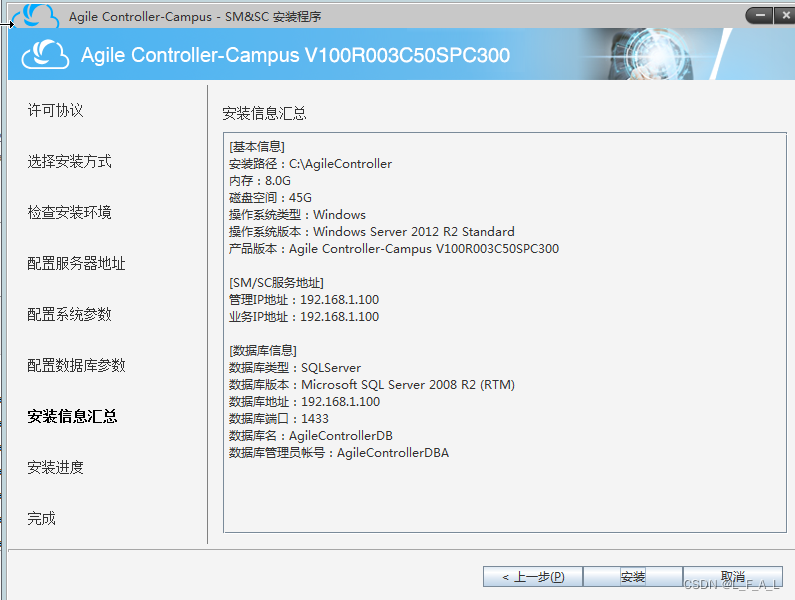
12.安装完成展示默认用户和密码
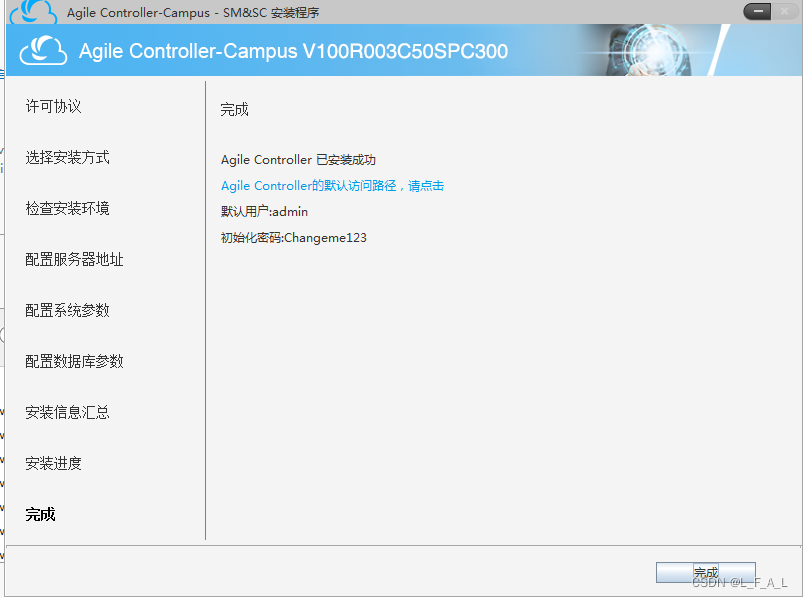
13.桌面图标的功能如名称内容。通过8443端口进行访问,如果不能访问请耐心等待,或者尝试重启服务。

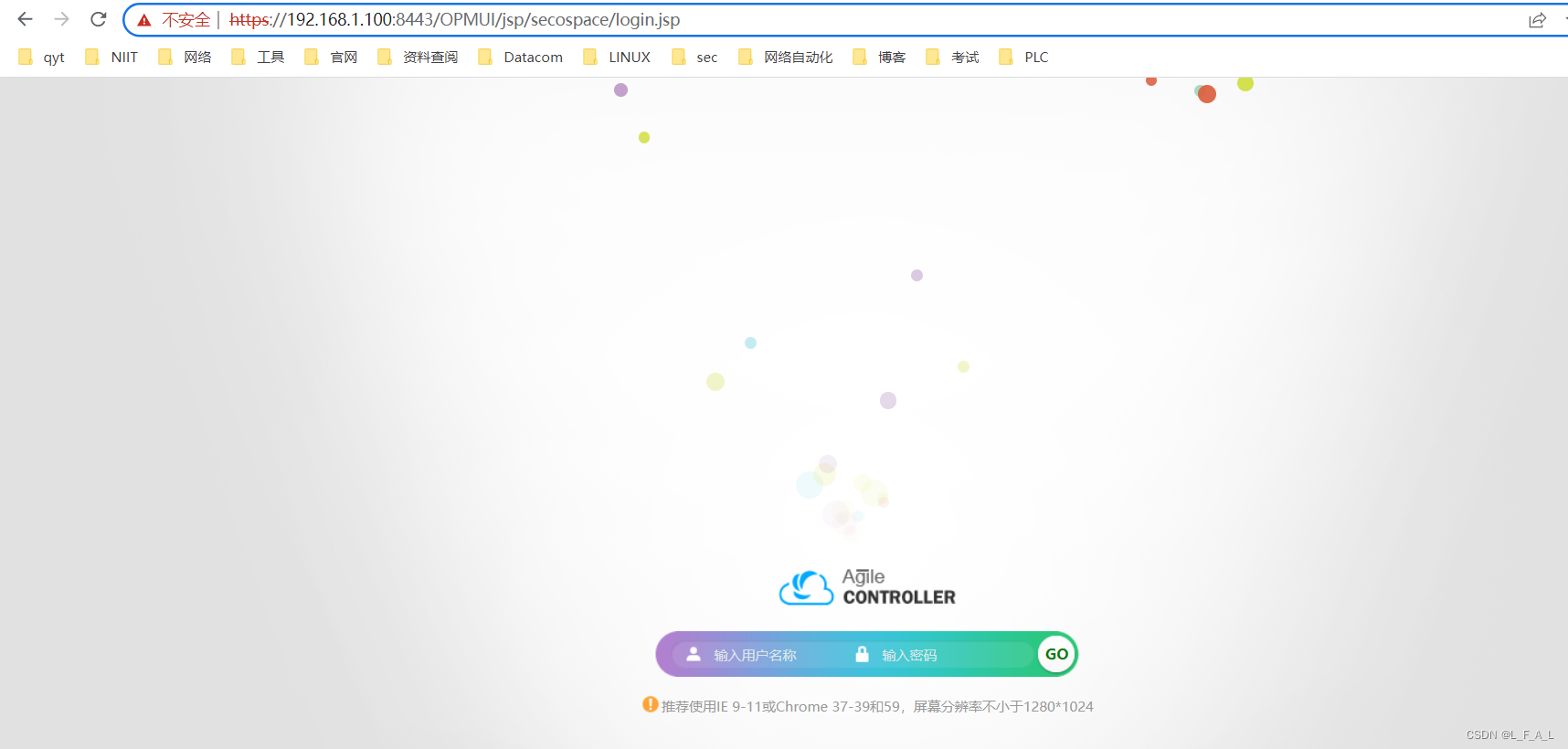
三,安装后
3.1拓扑
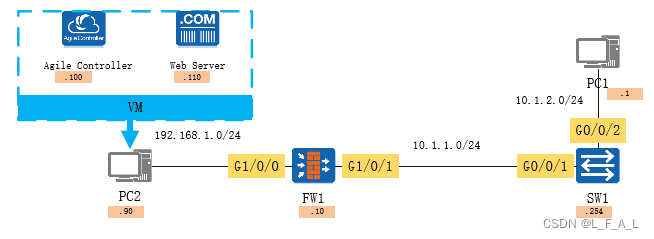
如上为逻辑拓扑,PC2即上述安装了Agile Controller虚拟机的电脑,将虚拟机桥接在物理有线网卡。PC2的物理网卡,AC,防火墙的G1/0/0口均为同一广播域并划分入DMZ区域。将SW1和PC1划分入Trust。
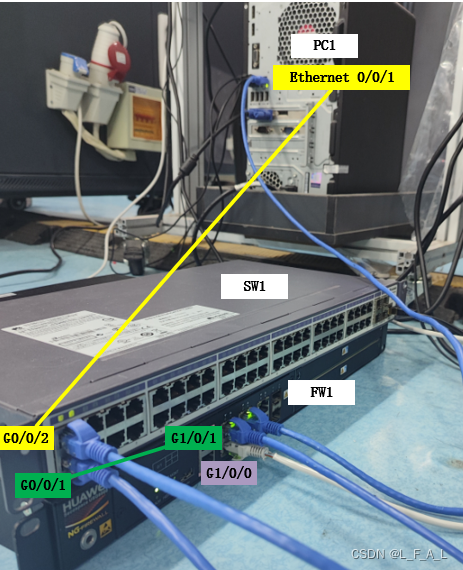
3.2部署步骤
网络互通等基础配置略。
3.2.1Agile Controller配置
1.打开虚拟机并启动服务
![]()
2.登录AC,https://x.x.x.x:8443。首次登录账号/密码为admin/Changeme123。
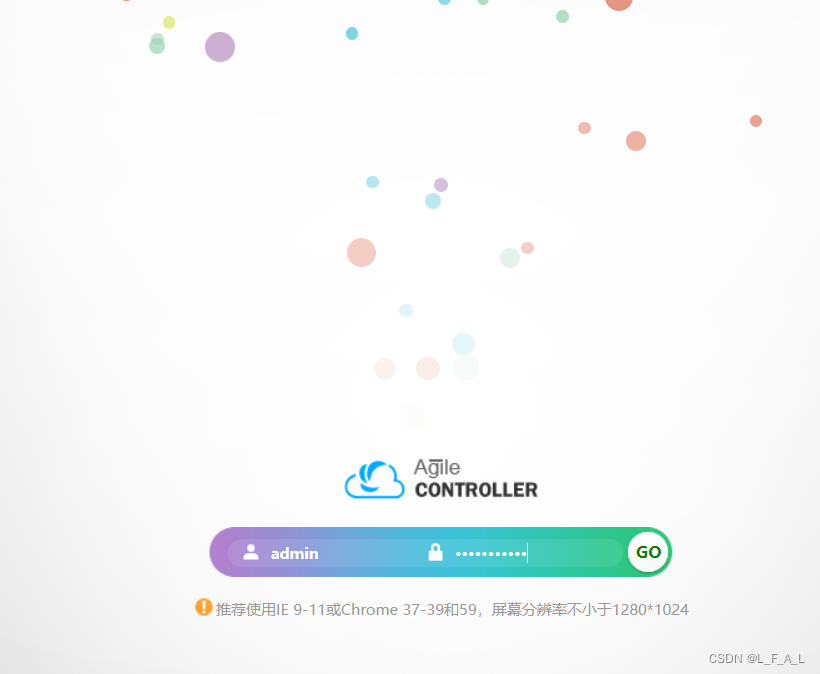
3.登录系统并修改密码
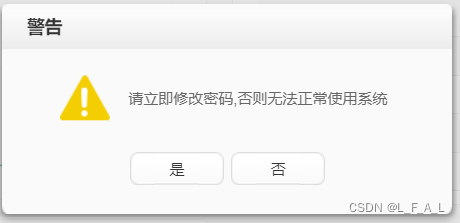
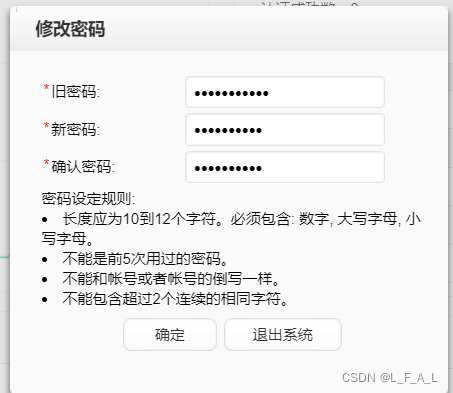
4.按步骤创建用户组,名称举例为自己学校NIIT。
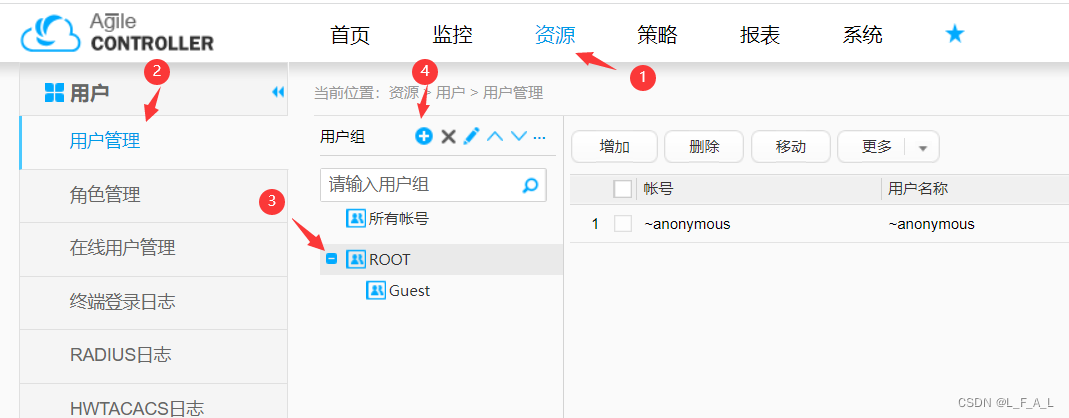
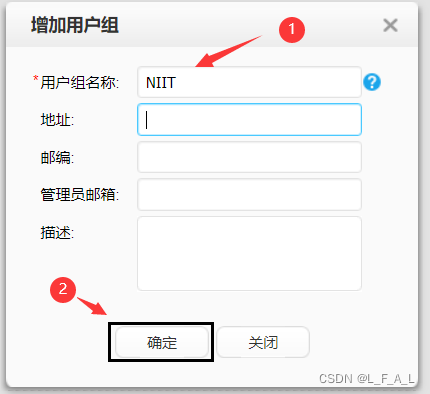
5.根据需求在刚刚创建的用户组中创建账户

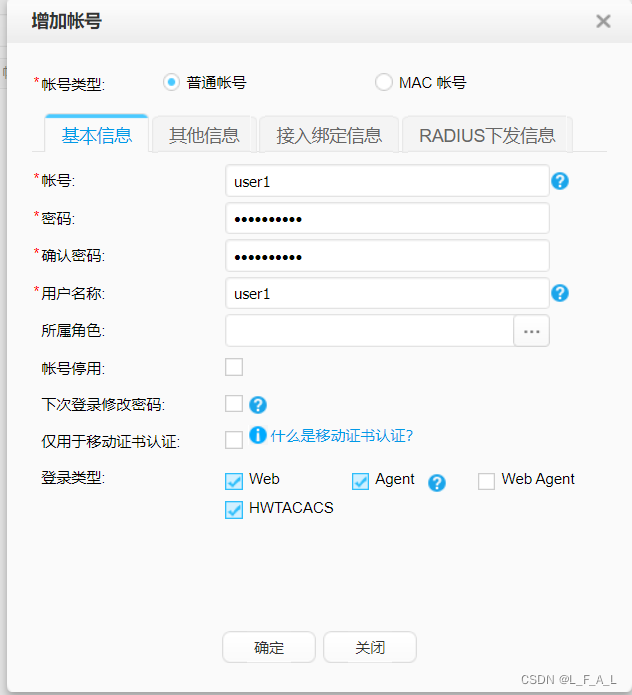
6.创建完用户效果如图所示。

7.添加准入控制设备
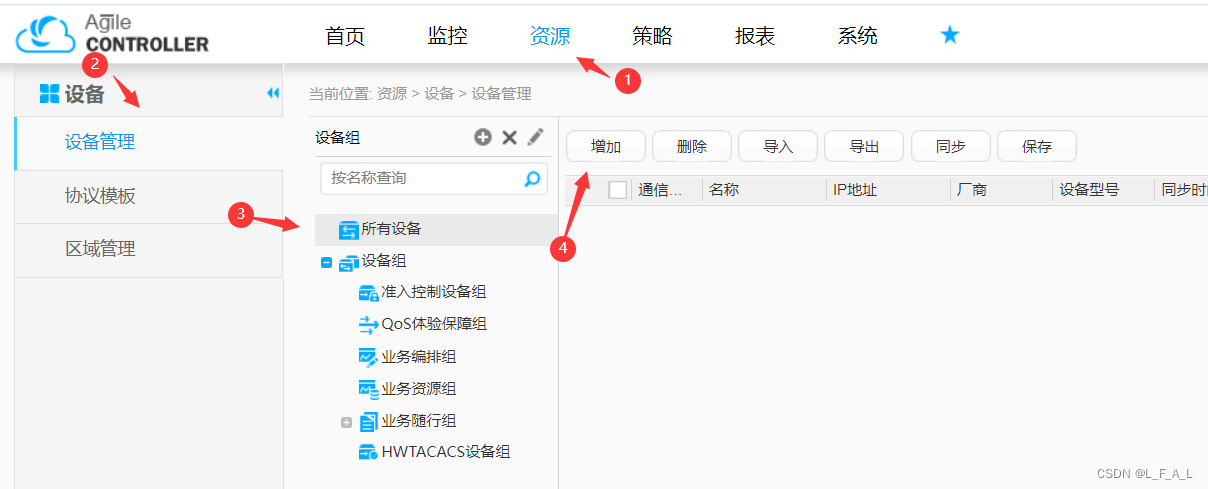
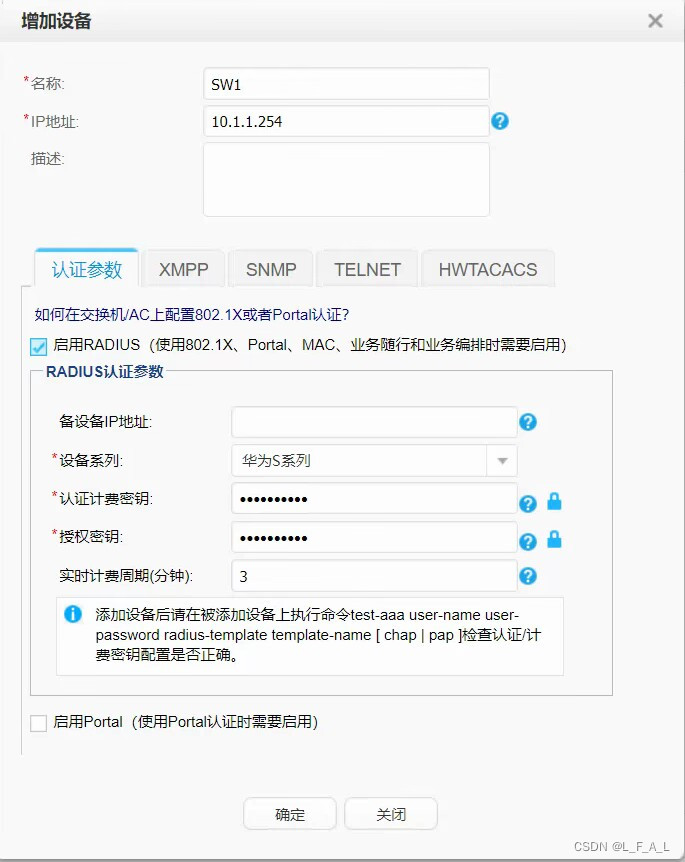
8.在策略元素的动态ACL中添加ACL,即认证后域。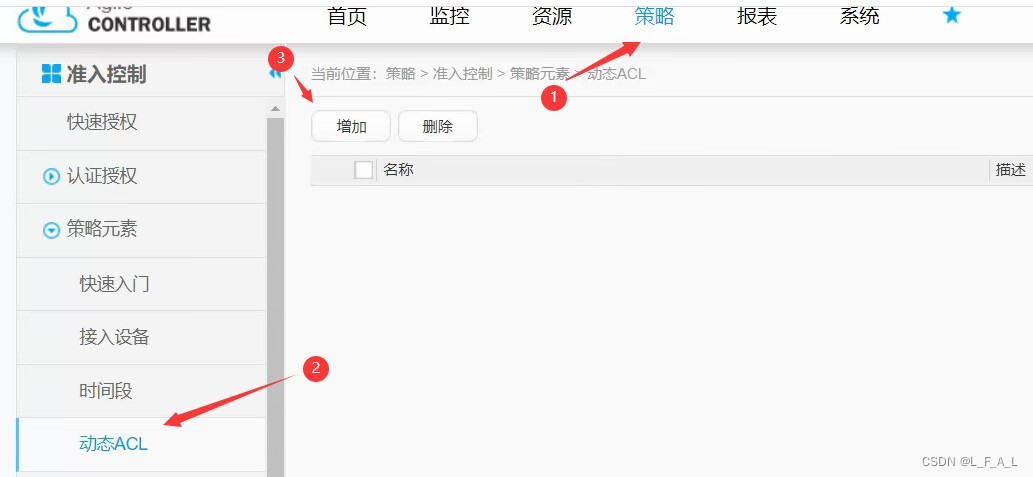

9.在认证授权中添加授权结果引用动态ACL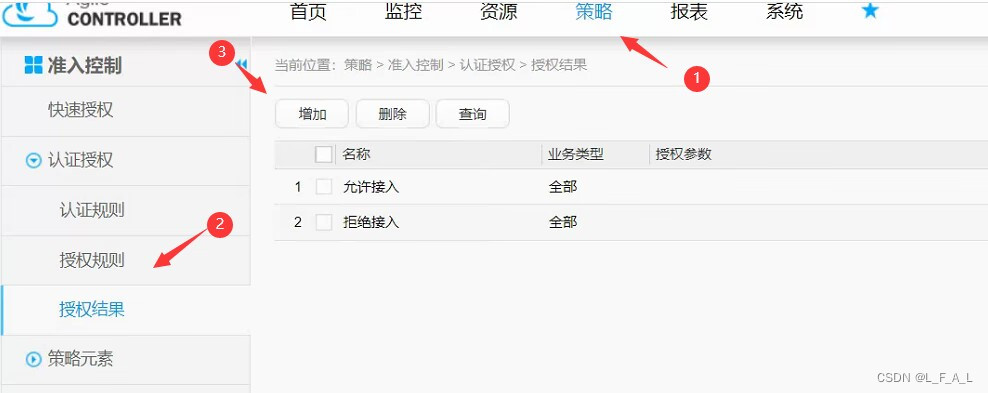
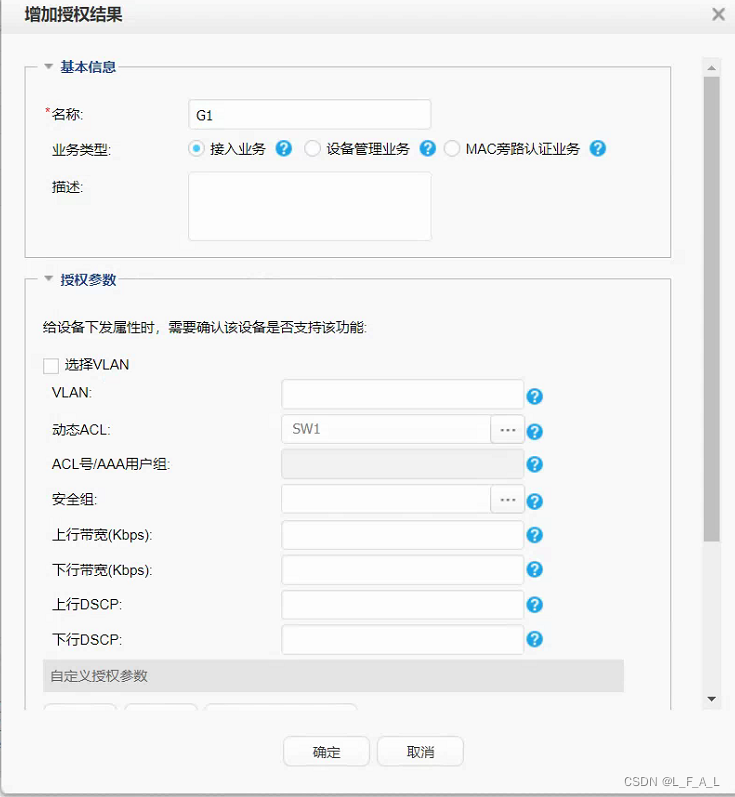
10.添加认证规则,引用用户组,准入控制设备和使用的认证协议,微软默认为EAP-PEAP-MSCHAPv2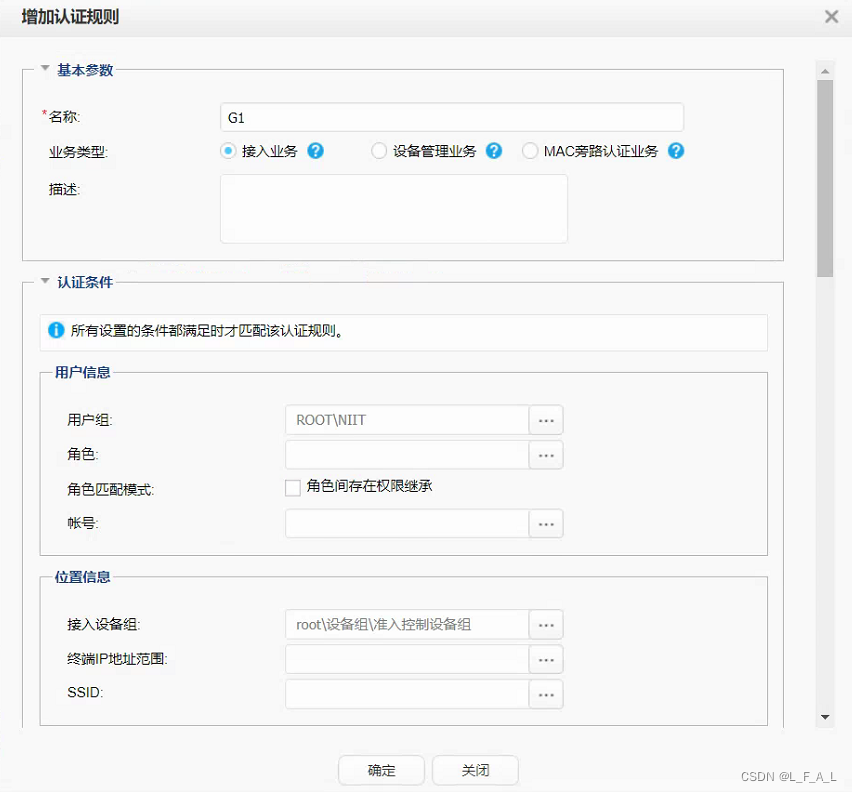
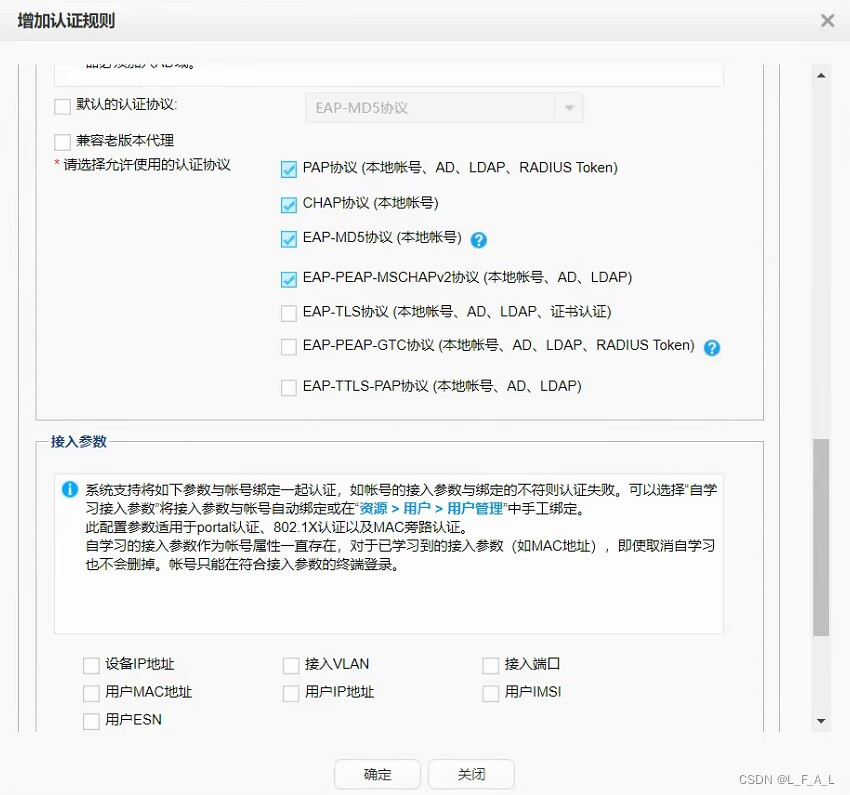
11.添加授权规则,引用授权结果,用户组,准入控制设备。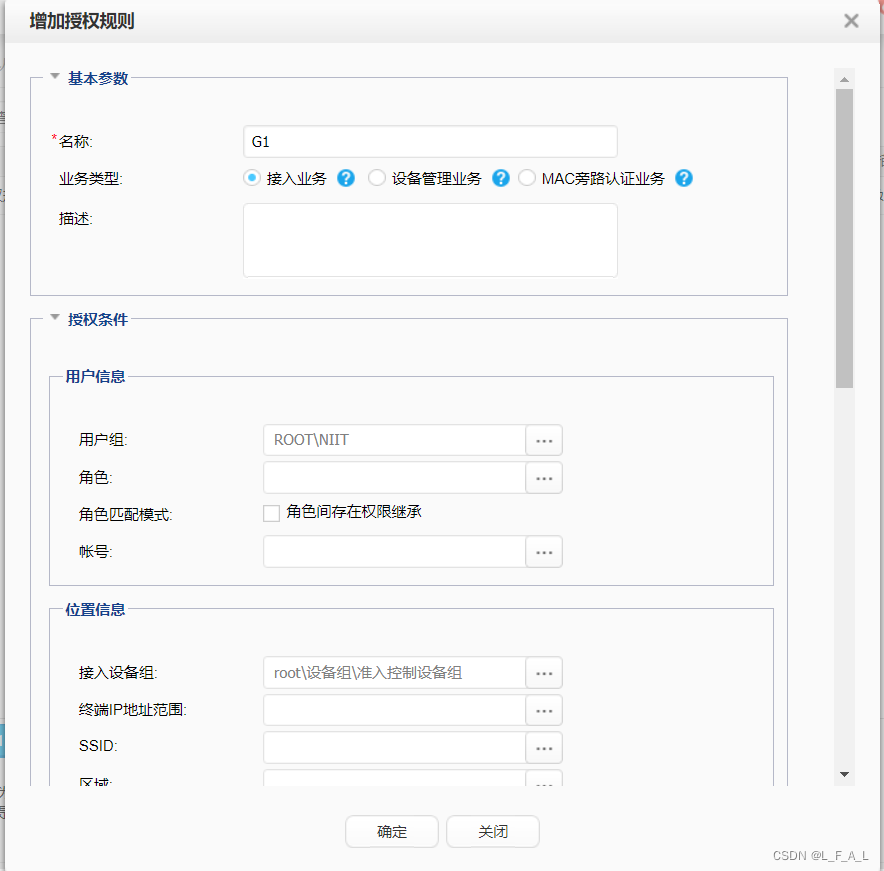
3.2.2接入交换机配置
[SW1]radius-server template radius
[SW1-radius-radius]radius-server authentication 192.168.1.100 1812
[SW1-radius-radius]radius-server accounting 192.168.1.100 1813
[SW1-radius-radius]radius-server shared-key cipher Huawei@123
[SW1-radius-radius]quit
[SW1]radius-server authorization 192.168.1.100 shared-key cipher Huawei@123
[SW1]aaa
[SW1-aaa]authentication-scheme radius
[SW1-aaa-authen-radius]authentication-mode radius
[SW1-aaa-authen-radius]accounting-scheme radius
Info: Create a new accounting scheme
[SW1-aaa-accounting-radius]accounting-mode radius
[SW1-aaa-accounting-radius]accounting realtime 3
[SW1-aaa-accounting-radius]quit
[SW1-aaa]domain default
[SW1-aaa-domain-default]authentication-scheme radius
[SW1-aaa-domain-default]accounting-scheme radius
[SW1]dot1x enable
[SW1]dot1x authentication-method eap
[SW1]test-aaa user1 Huawei@123 radius-template radius
Info: Account test succeed!
[SW1]interface Ethernet 0/0/2
[SW1-Ethernet0/0/2]dot1x enable 3.2.3NAD
1.启用有线认证

2.配置身份验证

3.3测试结果
用户上线
[SW1]display access-user
------------------------------------------------------------------------------
UserID Username IP address MAC
------------------------------------------------------------------------------
34 user1 10.1.2.1 1860-2497-21ba
------------------------------------------------------------------------------
Total 1,1 printed 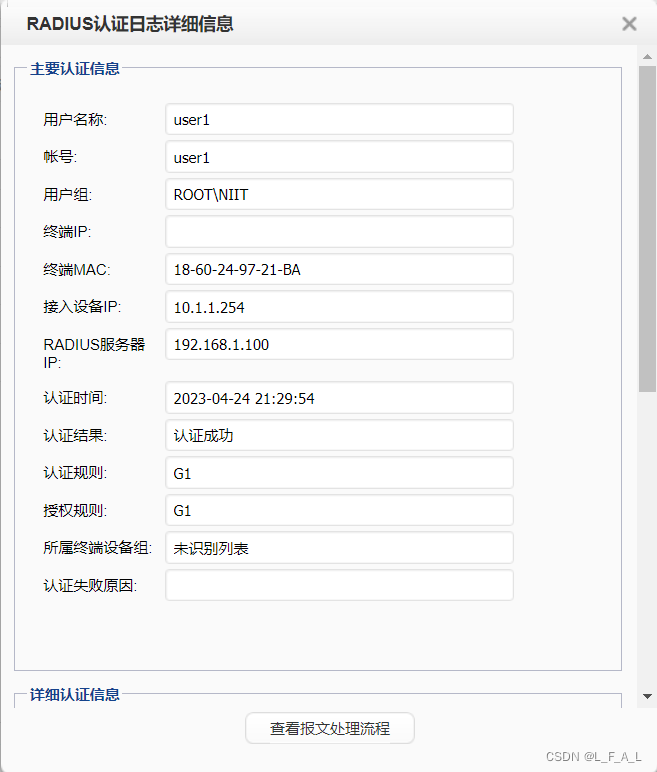
安全策略等后续更新。。。。。
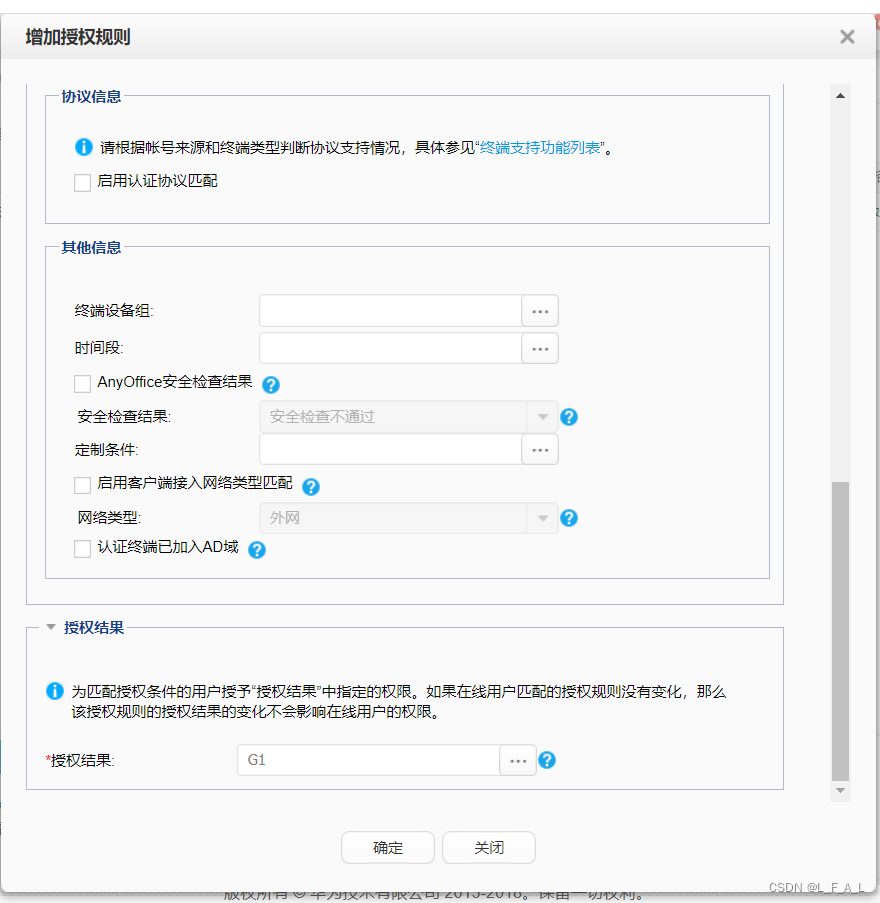






 U8W/U8W-Mini使用与常见问题解决
U8W/U8W-Mini使用与常见问题解决 QT多线程的5种用法,通过使用线程解决UI主界面的耗时操作代码,防止界面卡死。...
QT多线程的5种用法,通过使用线程解决UI主界面的耗时操作代码,防止界面卡死。... stm32使用HAL库配置串口中断收发数据(保姆级教程)
stm32使用HAL库配置串口中断收发数据(保姆级教程) 分享几个国内免费的ChatGPT镜像网址(亲测有效)
分享几个国内免费的ChatGPT镜像网址(亲测有效) Allegro16.6差分等长设置及走线总结
Allegro16.6差分等长设置及走线总结